SAMSUNG SM-G950F, SM-G950FD, SM-G955F, SM-G955FD User Manual [fr]
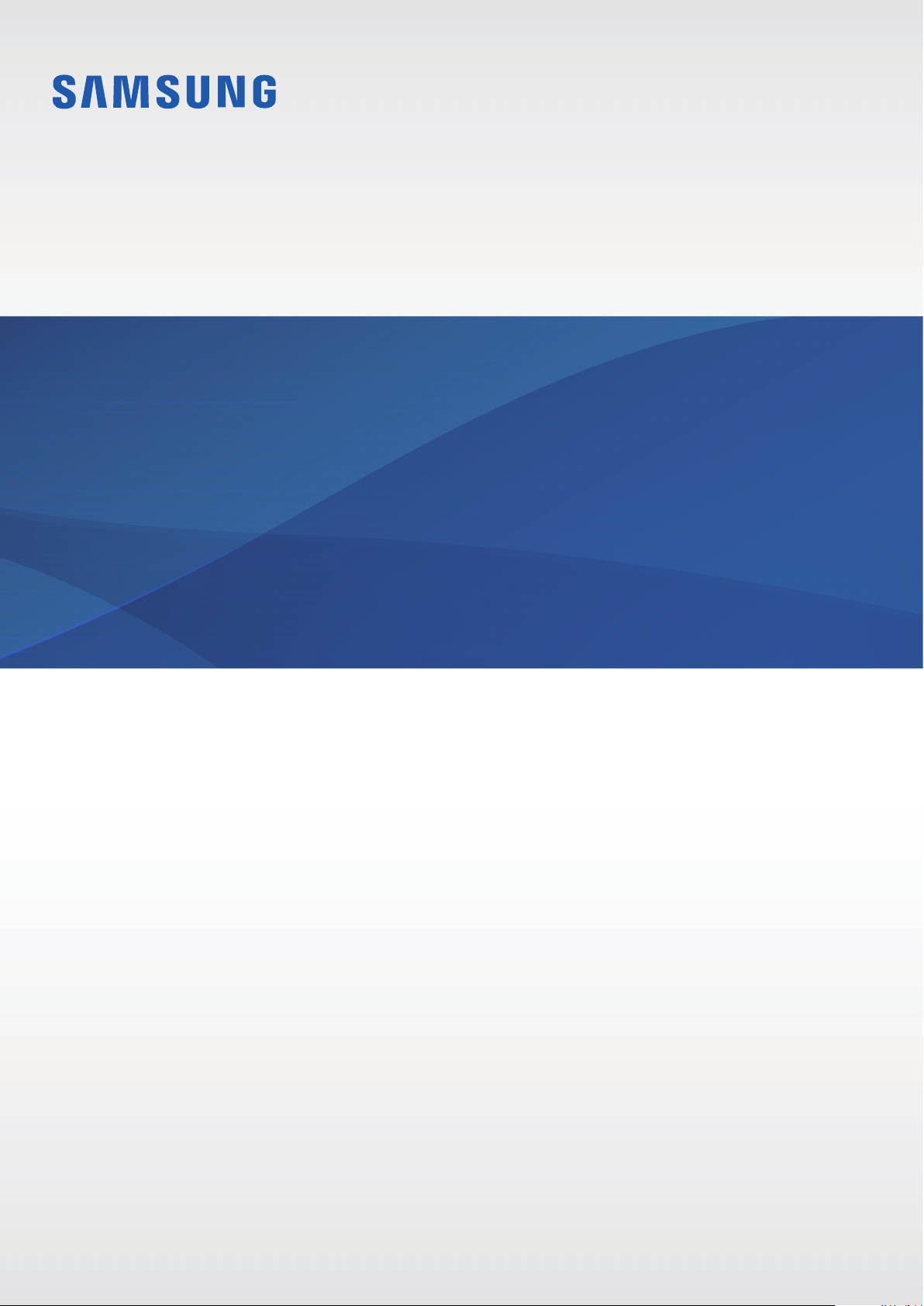
SM-G950F
SM-G950FD
SM-G955F
SM-G955FD
Mode d’emploi
www.samsung.comFrench. 10/2017. Rev.1.1
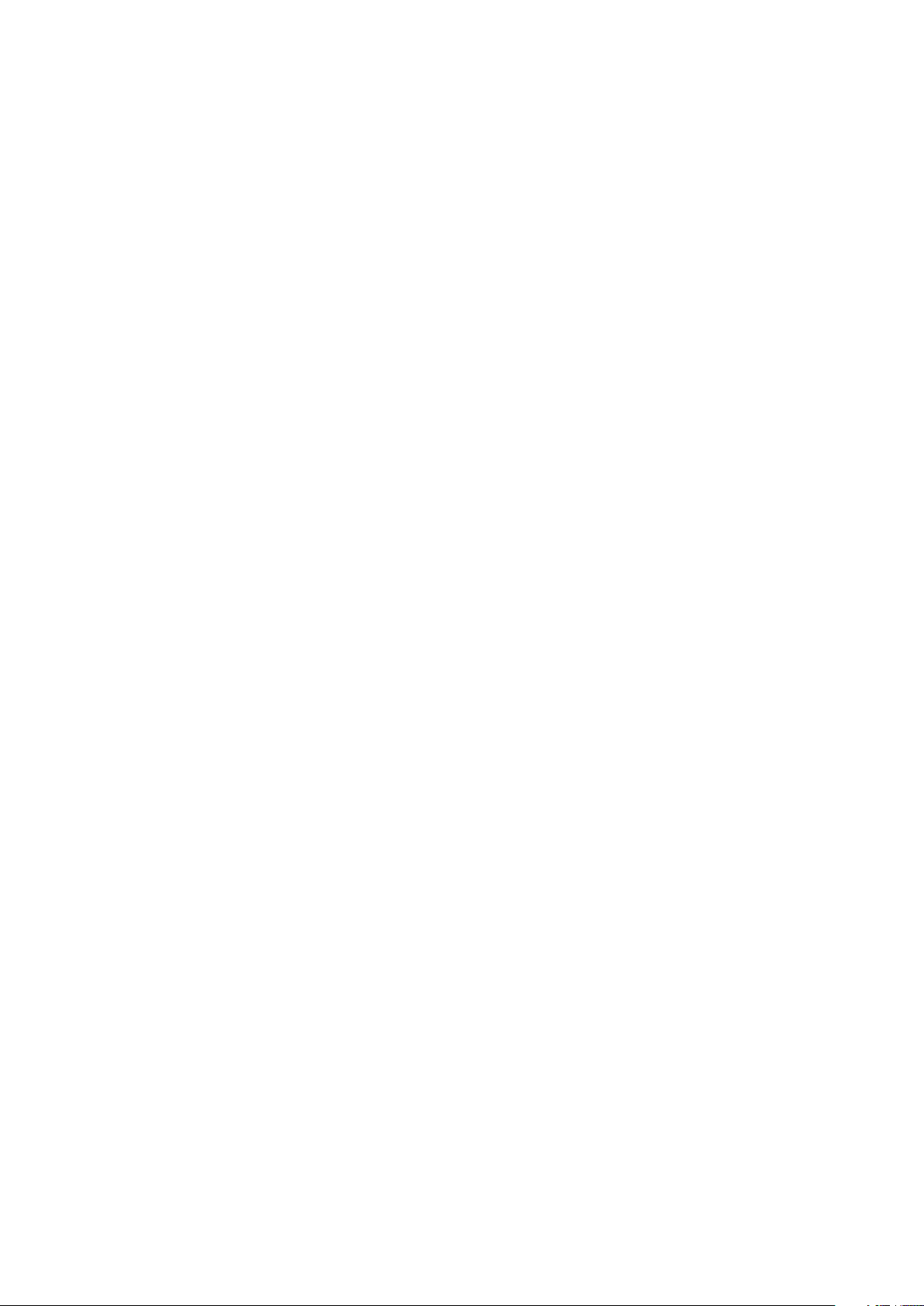
Table des matières
Fonctions de base
4 À lire avant utilisation
6 Situations de surchauffe de l’appareil et
solutions
10 Présentation de l’appareil et de ses
fonctions
15 Batterie
21 Carte SIM ou USIM (carte nano-SIM)
27 Carte mémoire (carte micro-SD)
30 Allumer et éteindre l’appareil
31 Configuration initiale
34 Compte Samsung
35 Transférer des données depuis votre
ancien appareil
40 Description de l’écran
52 Volet des raccourcis
54 Saisir du texte
86 Messages
89 Internet
91 Email
92 Appareil photo
110 Galerie
116 Always On Display
118 Écran latéral
125 Multi-fenêtres
128 Samsung Gear
129 Samsung Members
130 Samsung Notes
131 Calendrier
132 Samsung Health
138 Enregistreur vocal
140 Mes fichiers
140 Horloge
142 Calculatrice
Applications et fonctions
57 Installer ou désinstaller des applications
59 Bixby
78 Téléphone
83 Contacts
142 Game Launcher
145 Samsung Connect
149 Partager du contenu
150 Samsung DeX
158 Se connecter à un écran externe
159 Applications Google
2
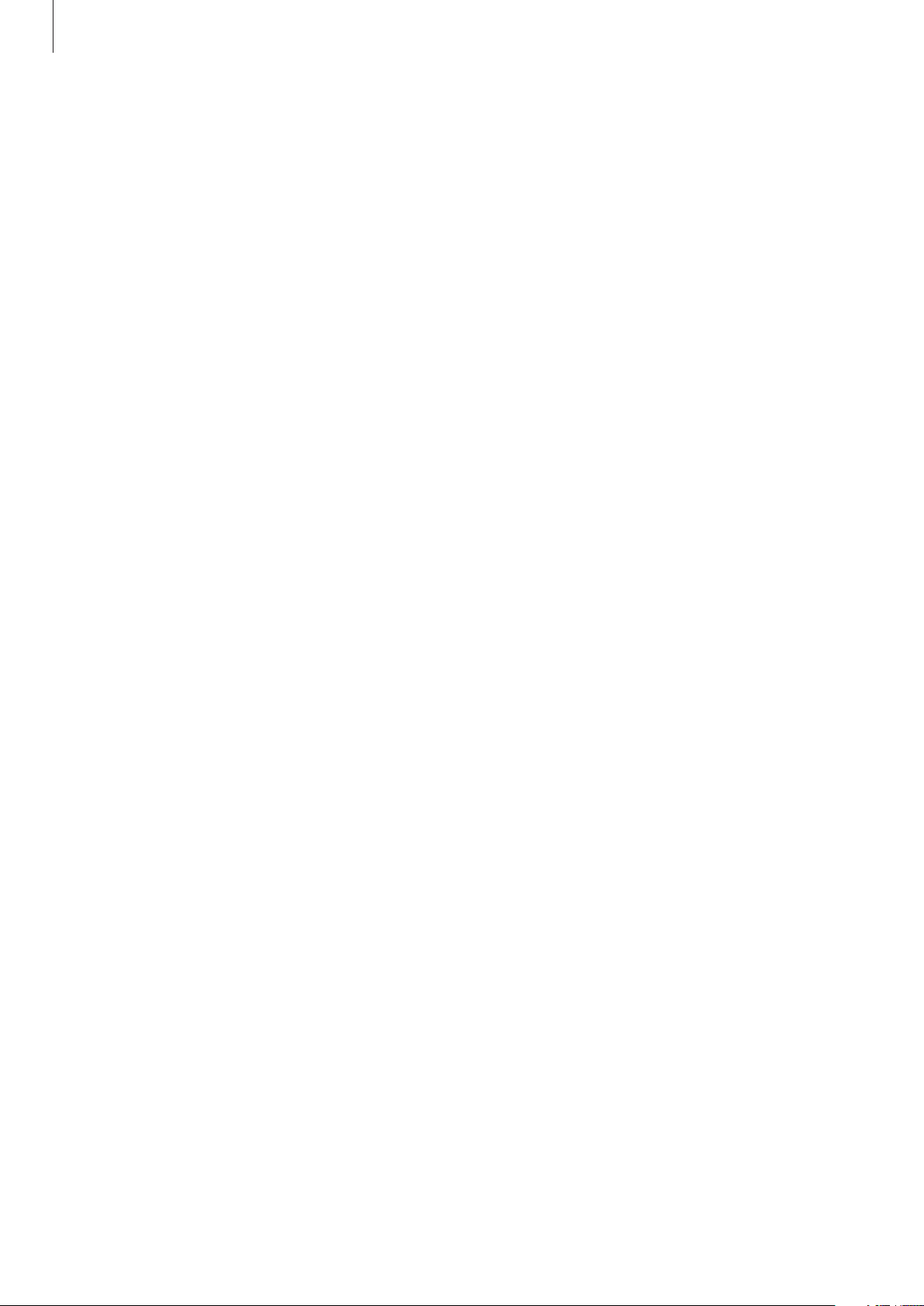
Table des matières
Paramètres
161 Introduction
161 Connexions
162 Wi-Fi
165 Bluetooth
167 NFC et paiement
170 Point d’accès mobile et modem
171 Gestionnaire de carte SIM (modèles
à double carte SIM)
171 Plus de paramètres de connexion
174 Sons et vibration
175 Notifications
176 Affichage
177 Filtre de lumière bleue
178 Changer le mode d’affichage de
l’écran ou régler la couleur de
l’écran
Annexe
211 Accessibilité
228 Dépannage
234 Retirer la batterie
180 Résolution d’écran
181 Fonds d’écran et thèmes
181 Fonctions avancées
183 Maintenance de l’appareil
186 Applications
186 Écran verrouillage/Sécurité
188 Reconnaissance faciale
190 Reconnaissance d’empreintes
194 Reconnaissance d’iris
199 Samsung Pass
202 Dossier sécurisé
206 Cloud et comptes
207 Sauvegarde et restauration
207 Google
208 Accessibilité
208 Gestion globale
209 Mise à jour logicielle
210 Mode d’emploi
210 À propos du téléphone
3

Fonctions de base
À lire avant utilisation
Veuillez lire attentivement ce mode d’emploi, afin de pouvoir utiliser votre appareil correctement et
en toute sécurité.
•
Les descriptions sont basées sur les paramètres par défaut de votre appareil.
•
En fonction de votre zone géographique, de votre opérateur, des caractéristiques du modèle ou
de la version logicielle, certains contenus peuvent différer par rapport à votre appareil.
•
Les contenus de qualité élevée nécessitant une forte utilisation du processeur et de la
mémoire vive peuvent avoir une incidence sur les performances générales de l’appareil. Les
applications en rapport avec ces contenus peuvent ne pas fonctionner correctement selon les
caractéristiques de l’appareil et les conditions d’utilisation.
•
Samsung ne peut être tenu responsable des problèmes de performance relatifs aux applications
fournies par des prestataires autres que Samsung.
•
Samsung ne peut être tenu responsable des problèmes de performance ou des incompatibilités
découlant de la modification des paramètres de registre par l’utilisateur. Toute tentative de
personnalisation du système d’exploitation peut entraîner des problèmes de fonctionnement de
l’appareil ou de ses applications.
•
Les logiciels, sons, fonds d’écran, images, ainsi que les autres contenus multimédia fournis
avec cet appareil sont concédés sous licence et leur usage est soumis à une utilisation limitée.
L’extraction et l’utilisation de ces éléments à des fins commerciales ou autres constituent
une infraction au regard des lois sur les droits d’auteur. Les utilisateurs sont entièrement
responsables de toute utilisation illégale d’un contenu multimédia.
•
Les services de données tels que l’envoi ou la réception de messages, le téléchargement ou
le chargement de données, la synchronisation automatique ou l’utilisation de services de
localisation peuvent occasionner des frais supplémentaires, en fonction de l’offre à laquelle vous
avez souscrit dans le cadre de votre forfait. Pour les transferts de données volumineux, il est
recommandé d’utiliser la fonction Wi-Fi.
•
Les applications fournies par défaut avec l’appareil peuvent être modifiées ou ne plus être
disponibles, et ce, sans préavis. Si vous avez des questions à propos d’une application fournie
avec l’appareil, contactez un centre de service après-vente Samsung. Pour les applications
installées par l’utilisateur, contactez les opérateurs.
4
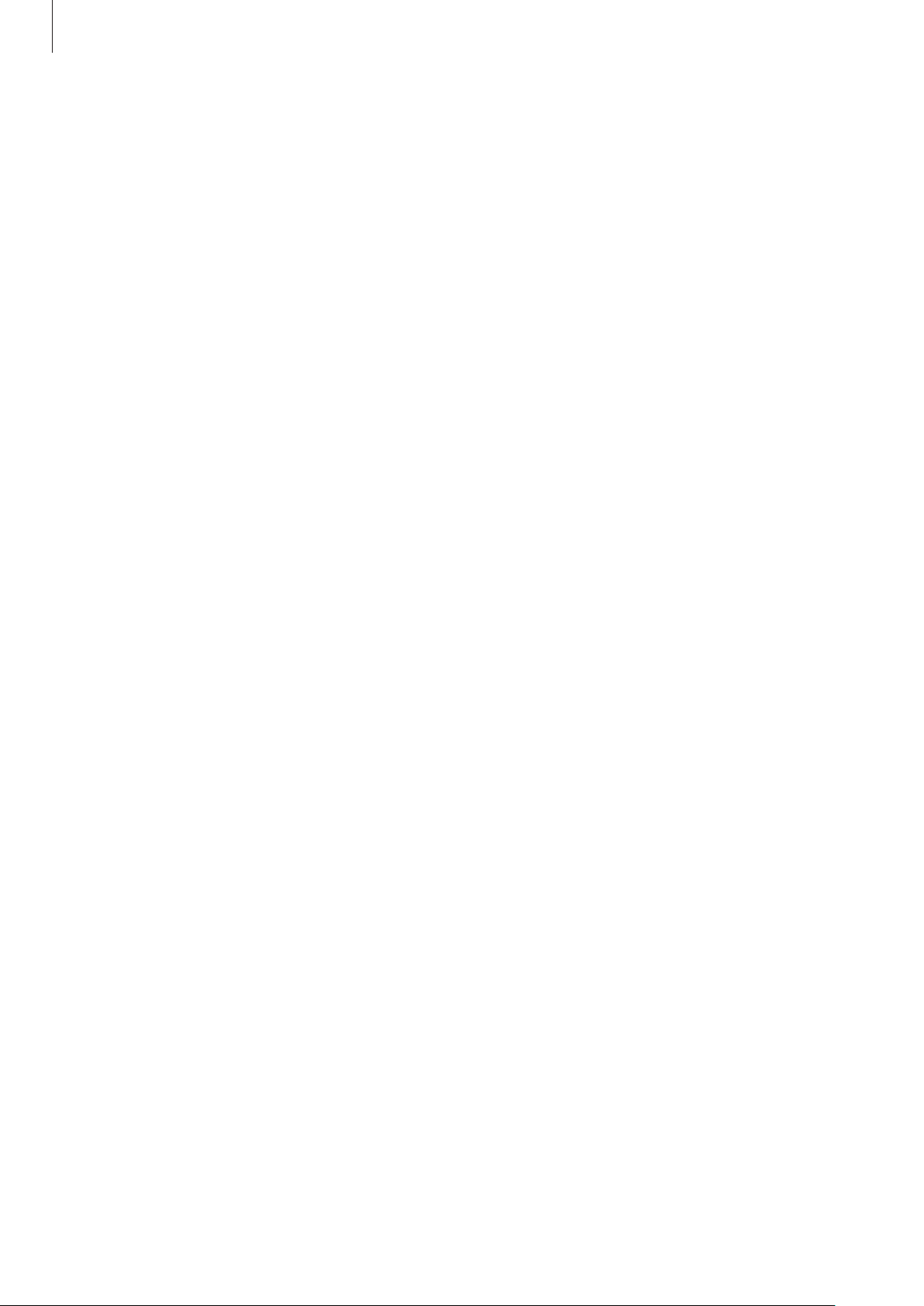
Fonctions de base
•
Toute modification du système d’exploitation de l’appareil ou installation de logiciels non
officiels peut entraîner des dysfonctionnements et corrompre vos données. Ces actions
constituent des violations de l’accord de licence Samsung et annuleront votre garantie.
•
Selon la zone géographique ou le modèle, certains appareils doivent obligatoirement recevoir
l’approbation de la FCC (Federal Communications Commission). Si votre appareil est approuvé
par la FCC, vous pouvez afficher l’identifiant FCC de l’appareil. Pour afficher l’identifiant FCC,
ouvrez le menu
batterie
.
Paramètres
, puis appuyez sur
À propos du téléphone
→
Informations sur la
Conserver la résistance de l’appareil à l’eau et à la poussière
Votre appareil est résistant à l’eau et à la poussière. Pour conserver la résistance de l’appareil à l’eau
et à la poussière, suivez les conseils présentés ci-dessous. Leur non-respect peut endommager
l’appareil.
•
N’immergez pas l’appareil dans l’eau douce à une profondeur supérieure à 1,5m ou ne le laissez
pas immergé pendant plus de 30minutes. Si vous immergez l’appareil dans tout liquide autre
que l’eau douce, tel que de l’eau salée ou ionisée, ou une boisson alcoolisée, le liquide pénétrera
plus rapidement dans l’appareil.
•
N’exposez pas l’appareil à de l’eau dont la pression serait importante.
•
Si l’appareil est exposé à de l’eau douce, séchez-le soigneusement avec un chiffon propre et
doux. Si l’appareil est exposé à un autre liquide, tel que de l’eau salée ou ionisée, ou une boisson
alcoolisée, rincez-le immédiatement à l’eau douce et séchez-le soigneusement avec un chiffon
propre et doux. Si vous ne respectez pas ces instructions, les performances et l’apparence de
l’appareil peuvent en être affectées.
•
Si l’appareil a été immergé dans l’eau ou si le microphone ou le haut-parleur est mouillé,
il est possible que le son ne soit pas clair pendant un appel. Après avoir essuyé l’appareil
soigneusement avec un chiffon sec, laissez-le complètement sécher avant de l’utiliser.
•
L’écran tactile et certaines autres fonctions peuvent ne pas fonctionner correctement si
l’appareil est utilisé immergé dans l’eau.
•
Votre appareil a été testé dans un environnement contrôlé et a été certifié résistant à
l’eau et à la poussière sous des conditions spécifiques (conformité aux exigences de la
classificationIP68 comme décrit dans la norme internationale CEI60529- Degrés de
protection procurés par les enveloppes [Code IP]; conditions d’essai: 15 à 35 °C, 86 à
106kPa, eau douce 1,5mètre, 30minutes). Malgré cette classification, il est possible
que votre appareil ne soit pas totalement résistant à l’eau et la poussière dans certaines
situations.
5

Fonctions de base
Icônes
Avertissement: situations susceptibles de vous blesser ou de blesser autrui
Attention: situations susceptibles d’endommager votre appareil ou d’autres équipements
Information: remarques, conseils d’utilisation ou informations complémentaires
Situations de surchauffe de l’appareil et solutions
En cas de surchauffe de l’appareil en cours de chargement
Il est possible que l’appareil et le chargeur deviennent chauds en cours de chargement. Lors de
l’utilisation de la fonction de chargement sans fil ou rapide, l’appareil peut sembler chaud au
toucher. Cela n’a aucun effet sur la durée de vie de l’appareil ou ses performances, et constitue un
phénomène tout à fait normal. Si la température de la batterie devient trop élevée, le chargeur risque
d’interrompre le chargement.
Procédez comme suit en cas de surchauffe de l’appareil:
•
Déconnectez le chargeur de l’appareil et fermez les applications en cours d’utilisation.
Attendez que l’appareil refroidisse, puis remettez-le en charge.
•
Si la partie inférieure de l’appareil est anormalement chaude, cela peut signifier que le câble
USB est endommagé. Remplacez le câble USB endommagé par un câble neuf agréé par
Samsung.
•
Lorsque vous utilisez une station de chargement sans fil, ne placez pas de corps étrangers,
comme des objets métalliques, des aimants et des cartes à bande magnétique, entre l’appareil
et la station de chargement sans fil.
La fonction de chargement sans fil ou rapide est disponible uniquement sur les modèles qui
la prennent en charge.
6
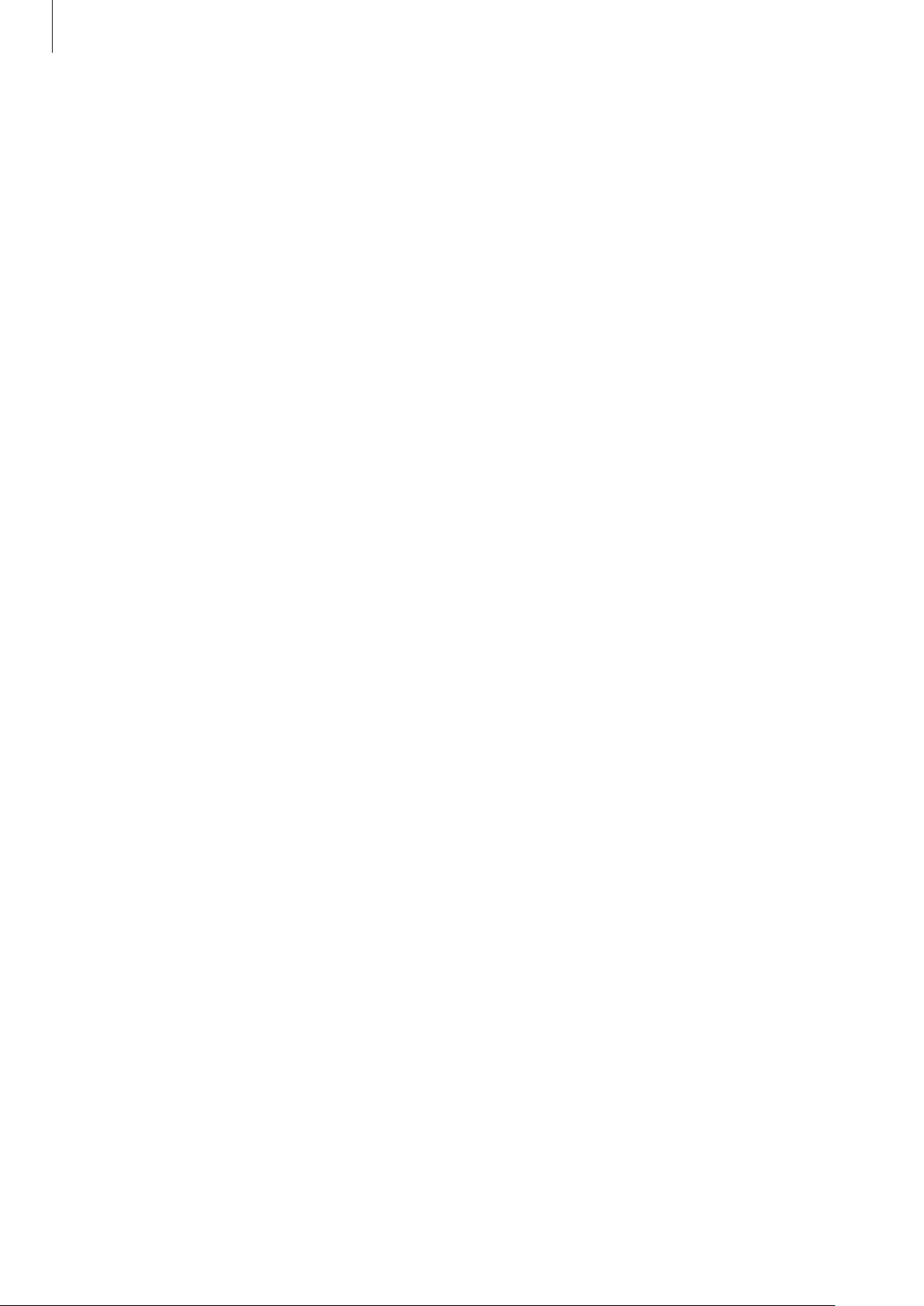
Fonctions de base
En cas de surchauffe de l’appareil en cours d’utilisation
Si vous utilisez des fonctions ou des applications nécessitant davantage d’énergie, ou si vous
les utilisez pendant une durée prolongée, il est possible que votre appareil chauffe de manière
temporaire, en raison d’une augmentation de la consommation de la batterie. Fermez les
applications en cours de fonctionnement et arrêtez d’utiliser l’appareil pendant un moment.
Voici quelques exemples de situations au cours desquelles l’appareil peut surchauffer. Selon les
fonctions et les applications que vous utilisez, ces exemples peuvent ne pas s’appliquer à votre
modèle.
•
Lors de la configuration initiale suite à l’achat ou lors de la restauration des données
•
Lors du téléchargement de fichiers volumineux
•
Lors de l’utilisation d’applications nécessitant davantage d’énergie ou d’une utilisation
prolongée
–
Lors de l’utilisation de jeux haute qualité pendant une durée prolongée
–
Lors de l’enregistrement de vidéos pendant une durée prolongée
–
Lors de la diffusion de vidéos avec le réglage de luminosité maximal
–
Lors de la connexion à un téléviseur
•
Lors de l’utilisation du mode multitâche (ou si plusieurs applications fonctionnent en arrièreplan)
–
Lors de l’utilisation du mode Multi-fenêtres
–
Lors de la mise à jour ou de l’installation d’applications pendant l’enregistrement de vidéos
–
Lors du téléchargement de fichiers volumineux pendant un appel visio
–
Lors de l’enregistrement de vidéos et de l’utilisation simultanée d’une application de
navigation
•
Lors de la synchronisation d’une quantité importante de données avec un espace de stockage
Cloud, de la synchronisation de votre messagerie électronique ou d’autres comptes
•
Lors de l’utilisation d’une application de navigation dans un véhicule et que l’appareil est exposé
aux rayons directs du soleil
•
Lors de la connexion à des points d’accès mobiles et de l’utilisation de la fonction de partage de
connexion
•
Lors de l’utilisation de l’appareil dans des zones où la réception est faible ou absente
•
Lors du chargement de la batterie avec un câble USB endommagé
•
Lors de dommages sur le connecteur à fonctions multiples de l’appareil ou lors de son
exposition à des corps étrangers, comme des liquides, de la poussière, des poudres métalliques
ou des résidus de mines de crayon
•
Lors de l’utilisation de la fonction d’itinérance
7
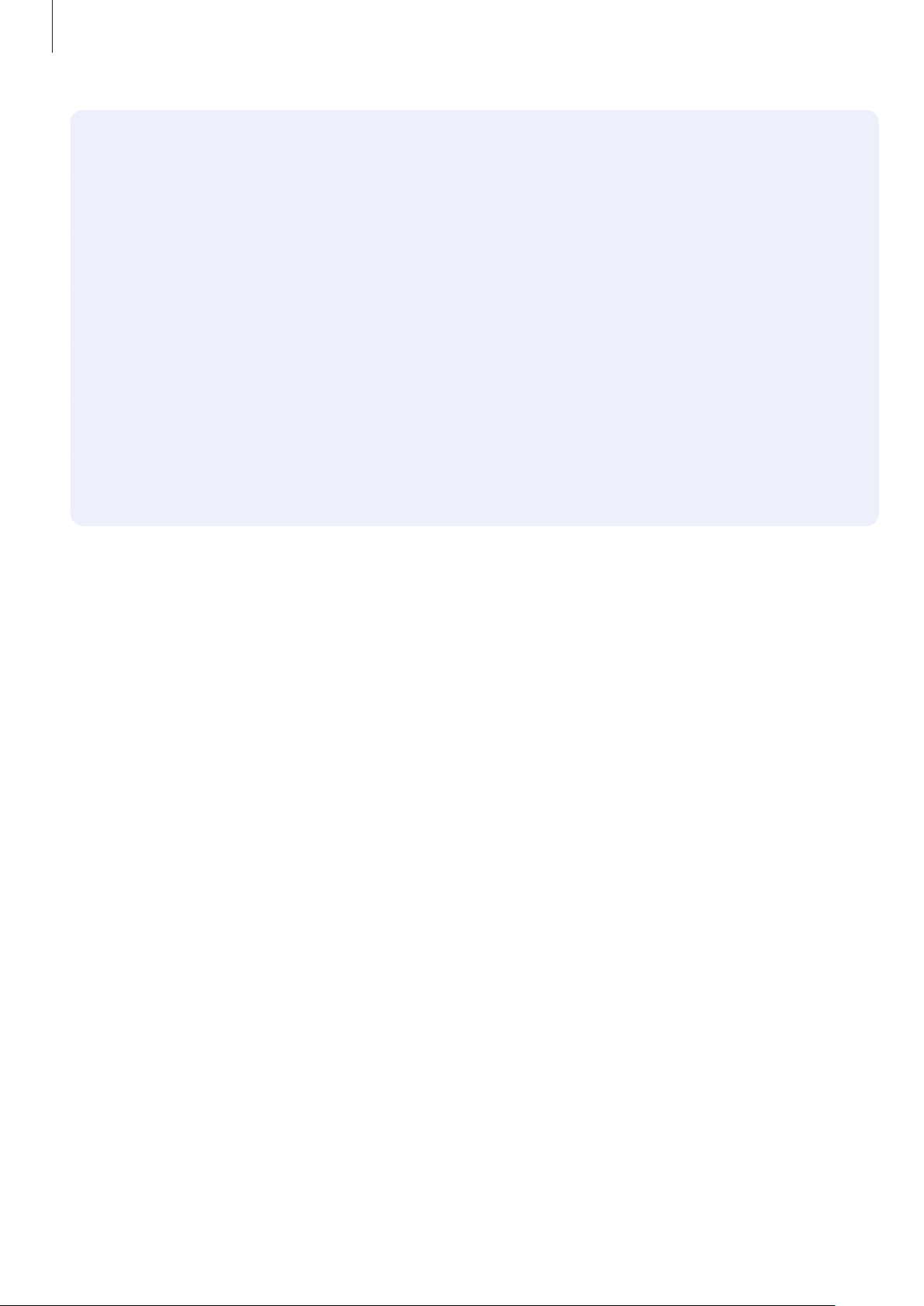
Fonctions de base
Procédez comme suit en cas de surchauffe de l’appareil:
•
Vérifiez que l’appareil a été mis à jour avec le logiciel le plus récent.
•
Des conflits entre des applications fonctionnant en arrière-plan peuvent entraîner une
surchauffe de l’appareil. Redémarrez l’appareil.
•
Désactivez les fonctions Wi-Fi, GPS et Bluetooth si vous ne les utilisez pas.
•
Fermez les applications qui augmentent la consommation de la batterie ou qui fonctionnent
en arrière-plan, si vous ne les utilisez pas.
•
Supprimez les fichiers inutiles ou les applications non utilisées.
•
Réduisez la luminosité de l’écran.
•
Si l’appareil surchauffe ou semble chaud pendant une période prolongée, cessez de l’utiliser
pendant un moment. Si l’appareil continue de chauffer, contactez un centre de service aprèsvente Samsung.
Comportement de l’appareil en cas de surchauffe
Lorsque l’appareil chauffe, les fonctions et les performances risquent d’être limitées ou l’appareil
risque de s’éteindre pour refroidir. La fonction est disponible uniquement sur les modèles qui la
prennent en charge.
•
Si l’appareil est plus chaud que d’habitude, un message de surchauffe de l’appareil apparaîtra.
Afin de diminuer la température de l’appareil, la luminosité de l’écran et la vitesse de
performance seront limitées et le chargement de la batterie s’arrêtera. Les application en cours
d’exécution se fermeront et seuls les appels d'urgence seront autorisés jusqu’à ce que l’appareil
ait refroidi.
•
Si l’appareil surchauffe ou semble chaud pendant une période prolongée, un message de mise à
l'arrêt apparaîtra. Arrêtez l'appareil et attendez qu’il refroidisse.
8
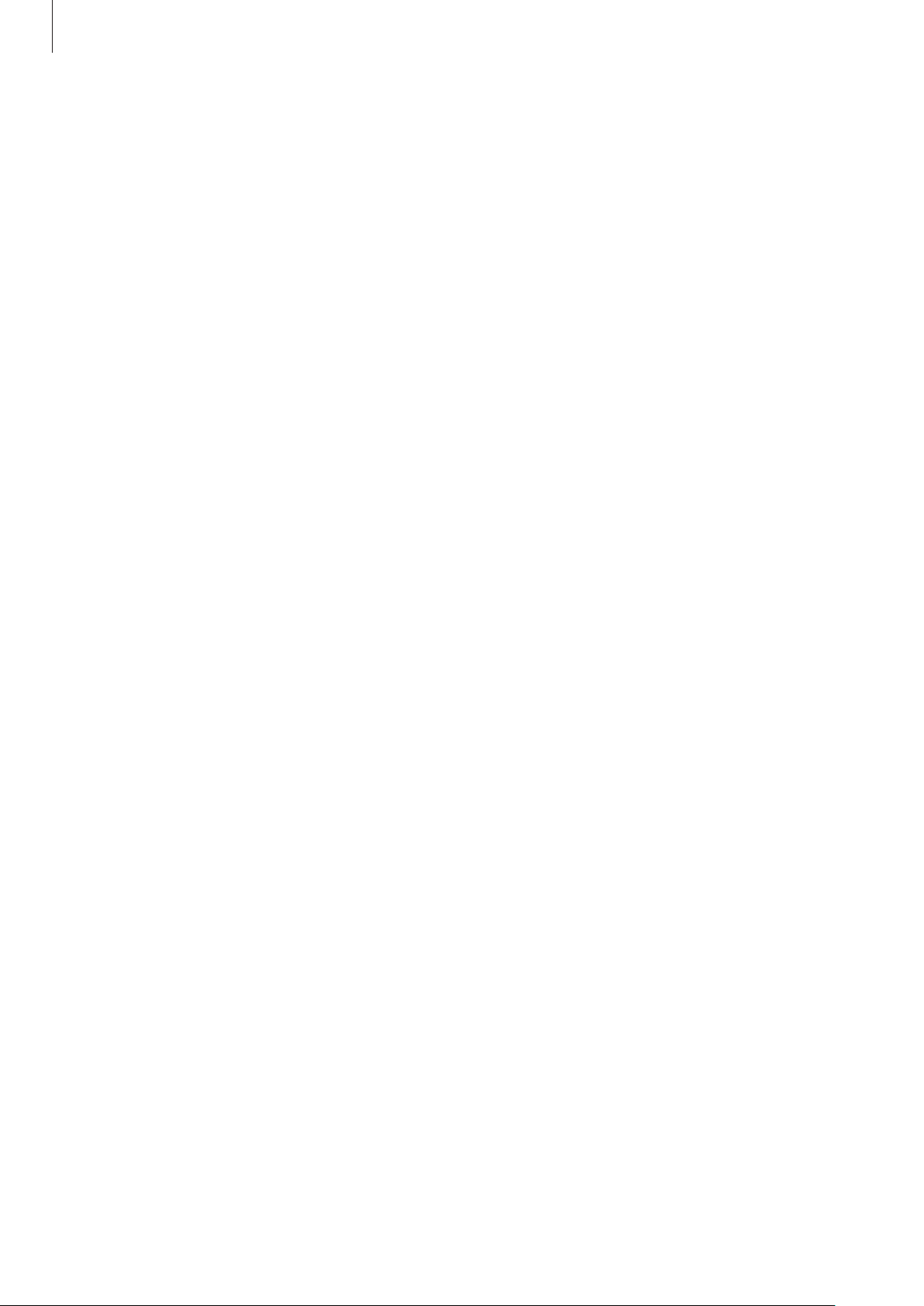
Fonctions de base
Précautions à prendre concernant l’environnement de
fonctionnement
Certaines conditions environnementales peuvent entraîner une surchauffe de l’appareil. Soyez
prudent afin d’éviter de raccourcir la durée de vie de la batterie, d’endommager l’appareil ou de
provoquer un incendie.
•
N’entreposez pas votre appareil dans des endroits extrêmement chauds ou froids.
•
N’exposez pas votre appareil aux rayons directs du soleil pendant une durée prolongée.
•
N’utilisez pas votre appareil pendant des durées prolongées et ne l’entreposez pas dans des
endroits extrêmement chauds, comme à l’intérieur d’une voiture en plein été.
•
Ne placez pas l’appareil dans des endroits qui peuvent chauffer comme sur un matelas
chauffant.
•
Ne conservez pas votre appareil à proximité ou à l’intérieur de radiateurs, de fours à microondes, d’équipements de cuisine ou de conteneurs à haute pression.
•
N’utilisez jamais une batterie ou un chargeur endommagé(e).
9
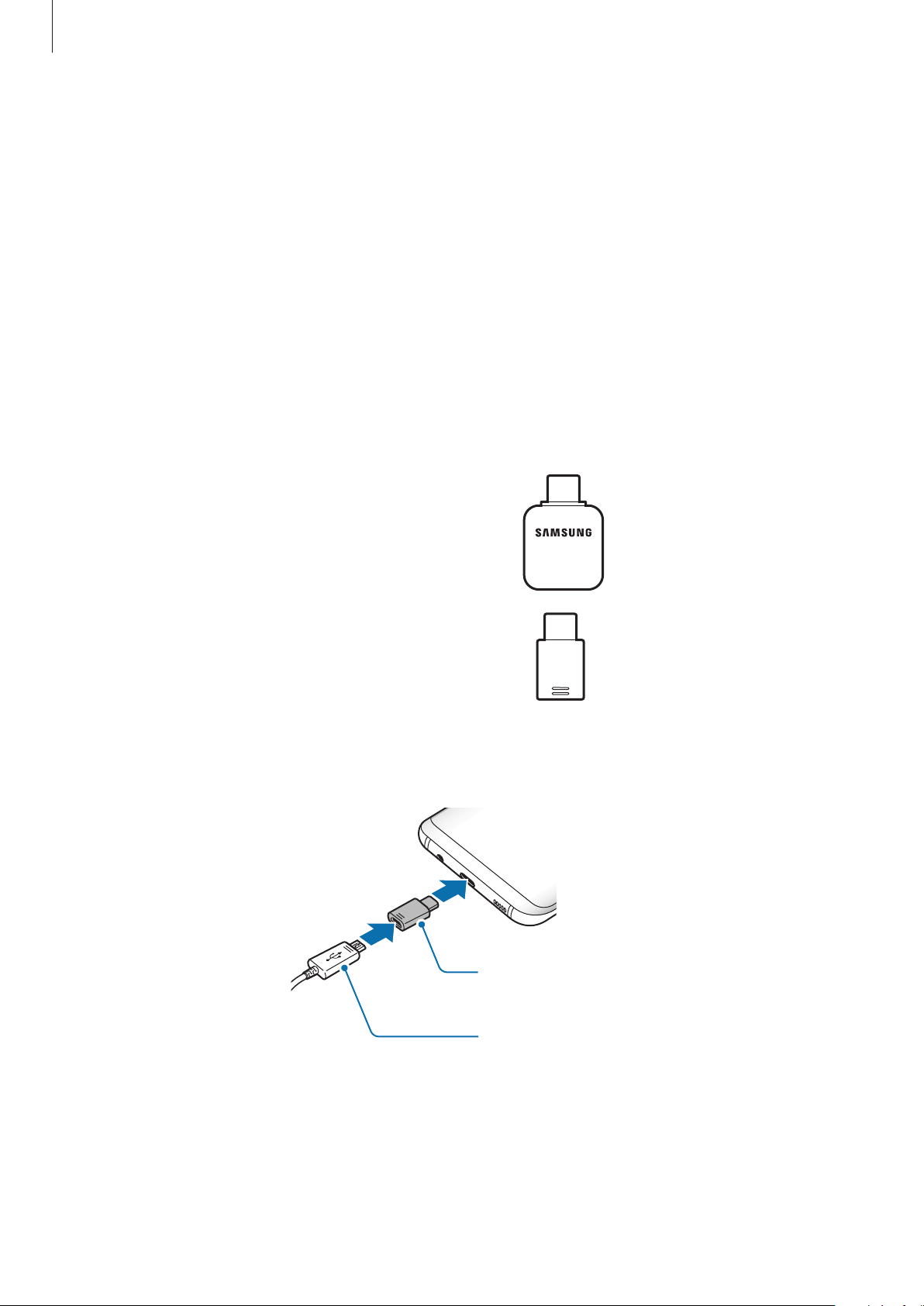
Fonctions de base
Présentation de l’appareil et de ses fonctions
Contenu du coffret
Vérifiez le contenu du coffret et assurez-vous que tous les éléments suivants sont présents:
•
Appareil
•
Câble USB
•
Écouteurs
•
Outil de retrait
•
Adaptateur USB
•
Guide de prise en main rapide
•
Connecteur USB (USB Type C)
Utilisez le connecteur USB pour transférer des
données entre des appareils mobiles.
•
Connecteur micro-USB
Connectez un câble micro-USB sur le connecteur
micro-USB pour recharger la batterie.
Ne branchez pas un câble micro-USB sur le
connecteur à fonctions multiples de votre
appareil. Ceci pourrait endommager l’appareil.
Connecteur micro-USB
Câble micro-USB
10

Fonctions de base
•
Les éléments fournis avec l’appareil et les accessoires disponibles peuvent varier en
fonction de votre zone géographique ou de votre opérateur.
•
Les accessoires fournis ont été spécialement conçus pour votre appareil et peuvent ne
pas fonctionner avec d’autres appareils.
•
L’aspect et les caractéristiques du produit peuvent faire l’objet de modifications sans
préavis.
•
Vous pouvez acheter d’autres accessoires auprès de votre revendeur Samsung. Avant
tout achat, assurez-vous qu’ils sont compatibles avec votre appareil.
•
Utilisez exclusivement des accessoires homologués par Samsung. L’utilisation
d’accessoires non homologués peut entraîner des problèmes de performances, ainsi que
des dysfonctionnements non couverts par la garantie.
•
La disponibilité de l’ensemble des accessoires dépend entièrement des fabricants. Pour
plus d’informations sur la disponibilité des accessoires, consultez le site Web Samsung.
11

Fonctions de base
Capteur de
Présentation de l’appareil
proximité/luminosité
Haut-parleur
Reconnaissance d’iris par
LED
Témoin lumineux
Touche de volume
Touche Bixby
Écran latéral
Écran tactile
Objectif avant
Reconnaissance d’iris par
appareil photo
Antenne GPS
Touche Marche/Arrêt
Écran latéral
Connecteur à fonctions
multiples (USB Type C)
12
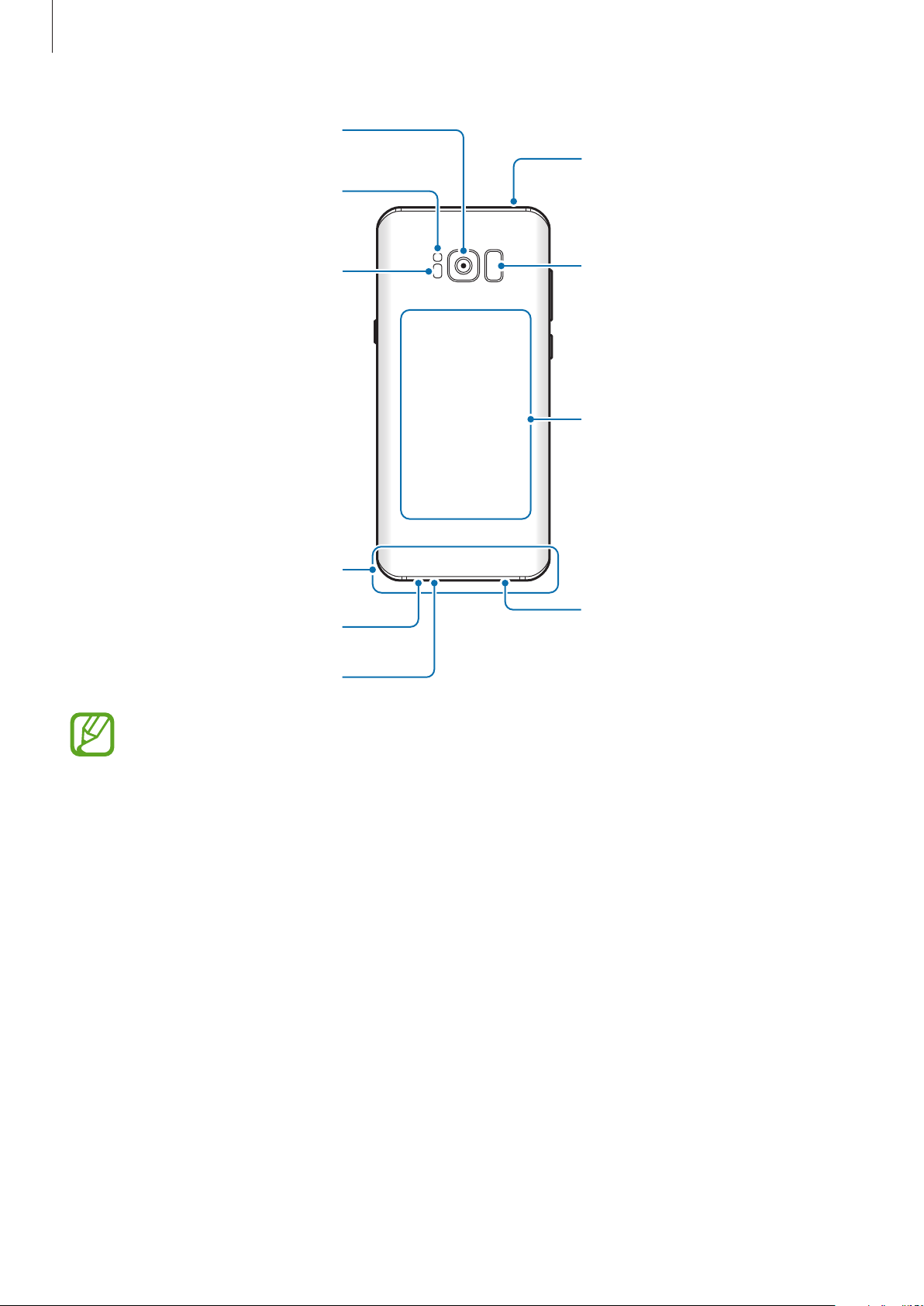
Fonctions de base
Objectif arrière
Flash
Compartiment pour carte
SIM / carte mémoire
Capteur de fréquence
cardiaque
Antenne principale
Haut-parleur
Microphone
Capteur de
reconnaissance des
empreintes
Antenne NFC / Antenne
MST / Zone de
chargement sans fil
Prise écouteurs
•
Des problèmes de connectivité et de déchargement de la batterie peuvent survenir dans
les situations suivantes:
•
L’utilisation d’une protection d’écran agréée Samsung est recommandée. Les protections
d’écran non agréées peuvent provoquer un dysfonctionnement des capteurs.
•
Ne recouvrez pas la zone du capteur de proximité/luminosité avec des accessoires
d’écran tels qu’une protection d’écran ou des autocollants. Ceci risque de provoquer un
dysfonctionnement du capteur.
•
Les couleurs de l’écran peuvent paraître différentes selon l’angle de vision.
–
Si vous fixez des autocollants métalliques sur la zone de l’antenne de l’appareil
–
Si vous installez sur l’appareil une coque composée de matériaux métalliques
–
Si vous recouvrez la zone de l’antenne de l’appareil avec vos mains ou avec tout
autre objet lors de l’utilisation de certaines fonctions, comme les appels ou la
connexion de données
13
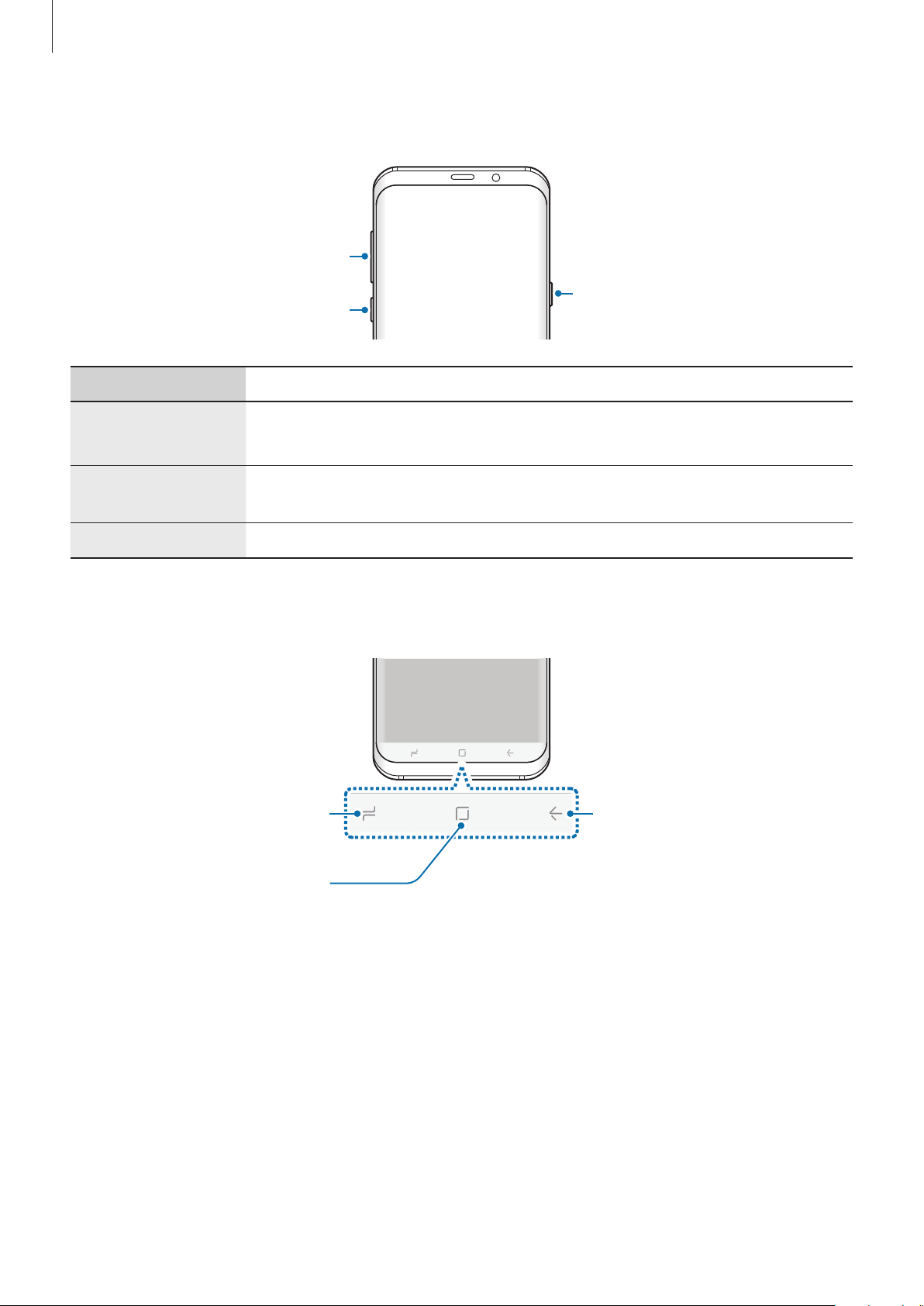
Fonctions de base
Touches physiques
Touche de volume
Touche Bixby
Touche Fonction
•
Maintenir cette touche enfoncée pour allumer ou éteindre l’appareil.
Marche/Arrêt
•
Appuyer sur cette touche pour activer ou verrouiller l’écran.
•
Appuyer sur cette touche pour ouvrir l’écran d'accueil Bixby. Pour en
Bixby
savoir plus, reportez-vous à la section Bixby.
•
Volume
Appuyer sur cette touche pour régler le volume de l’appareil.
Touches virtuelles
Touche Marche/Arrêt
Touches Applications
récentes
Touche Accueil
Touche Retour
Lorsque vous allumez l’appareil, les touches virtuelles apparaissent au bas de l’écran. Par défaut, les
touches Applications récentes, Accueil et Retour sont définies comme des touches virtuelles. Pour en
savoir plus, reportez-vous à la section Barre de navigation (touches virtuelles).
14

Fonctions de base
Batterie
Charger la batterie
Chargez la batterie avant d’utiliser l’appareil pour la première fois ou lorsque vous ne l’avez pas
utilisé depuis un certain temps.
Utilisez uniquement des chargeurs, des batteries et des câbles homologués par Samsung.
L’utilisation de chargeurs ou de câbles non homologués peut provoquer l’éclatement de la
batterie ou endommager l’appareil.
Un branchement incorrect du chargeur peut sérieusement endommager l’appareil. Les
dégâts résultant d’une mauvaise utilisation ne sont pas couverts par la garantie.
•
Pour économiser l’énergie, débranchez le chargeur lorsque vous ne l’utilisez pas. Le
chargeur n’étant pas muni d’une touche Marche/Arrêt, vous devez le débrancher de la
prise de courant pour couper l’alimentation. L’appareil doit rester à proximité de la prise
en cours de chargement.
•
Le socle de prise de courant doit être installé à proximité du matériel et doit être aisément
accessible.
Connectez le câbleUSB à l’adaptateurUSB.
1
Branchez le câble USB sur le connecteur à fonctions multiples de l’appareil.
2
15
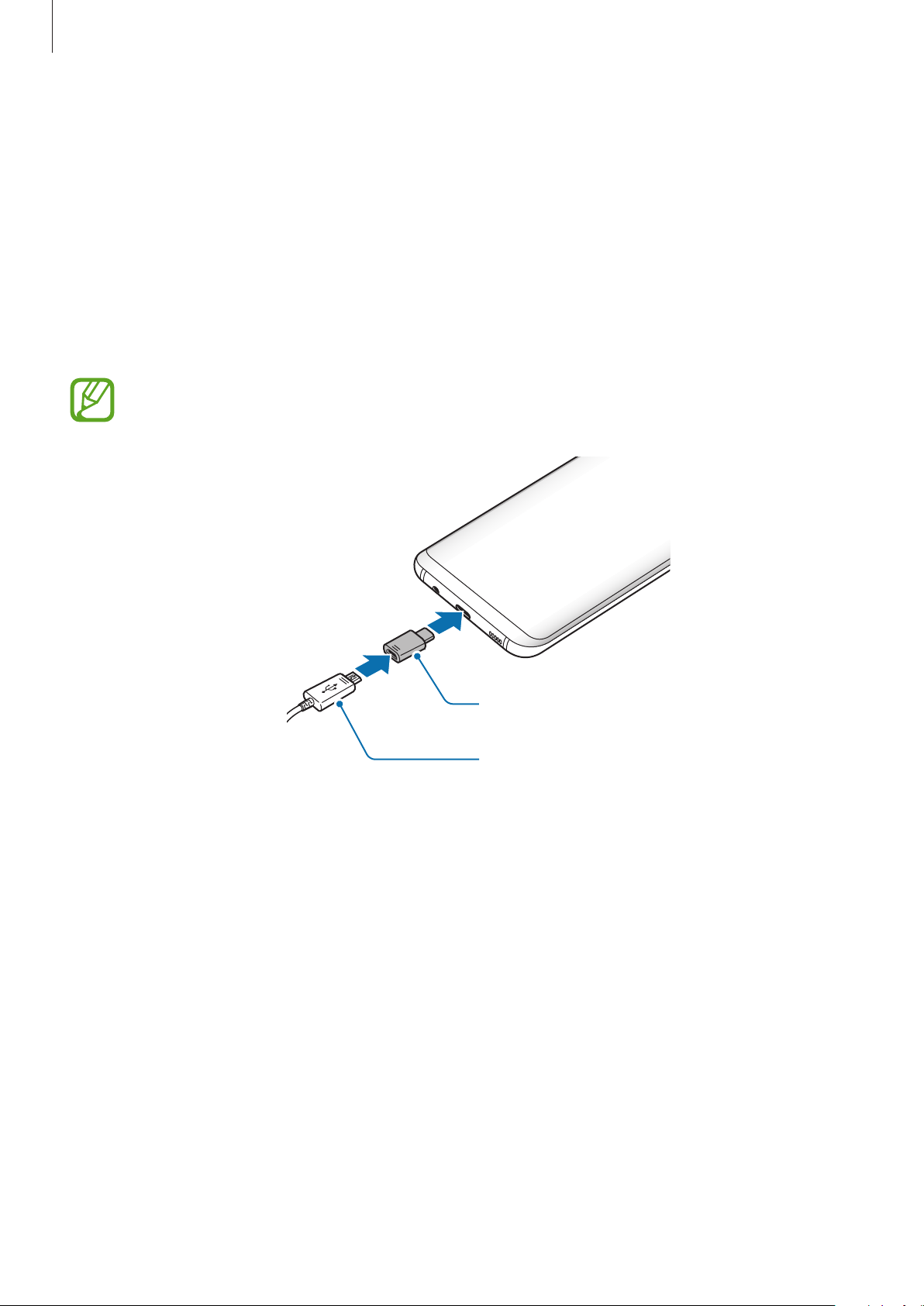
Fonctions de base
Branchez l’adaptateur USB sur une prise de courant.
3
Lorsque la batterie est complètement chargée, déconnectez le chargeur de l’appareil. Ensuite,
4
débranchez le chargeur de la prise électrique.
Charger la batterie avec un câble micro-USB
Connectez un câble micro-USB sur le connecteur micro-USB pour recharger la batterie. Ne branchez
pas un câble micro-USB au connecteur à fonctions multiples de votre appareil. Ceci pourrait
endommager l’appareil.
Le connecteur micro-USB est utilisé pour charger la batterie et se connecter à un ordinateur.
Connecteur micro-USB
Câble micro-USB
16
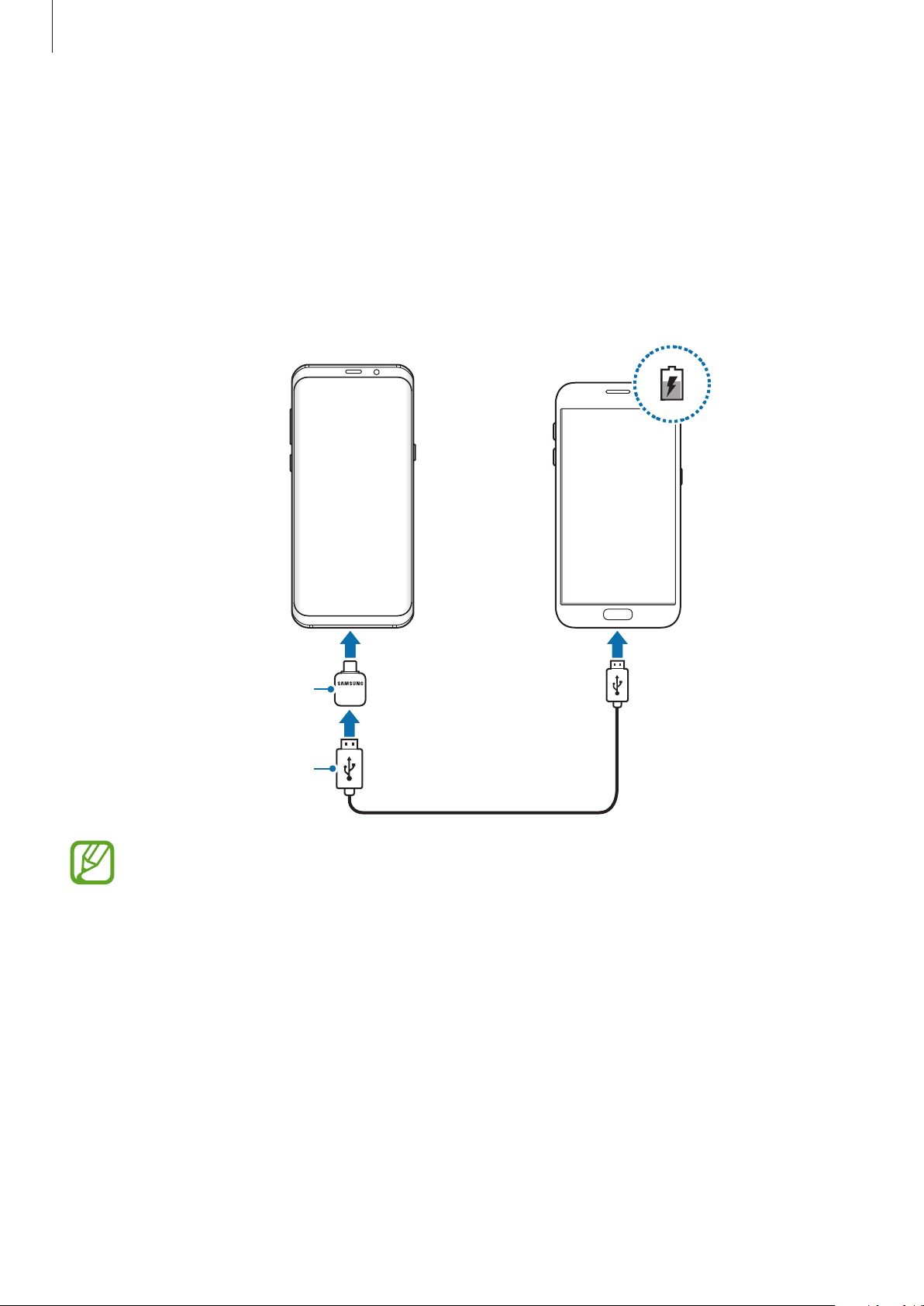
Fonctions de base
Charger d’autres appareils
Utilisez le connecteur USB (USB Type C) pour recharger un autre appareil mobile avec la batterie de
votre appareil.
Raccordez le connecteur USB (USB Type C) au connecteur à fonctions multiples de votre appareil,
puis connectez les deux appareils à l’aide du câble USB de l’autre appareil.
Lorsque le chargement commence, l’icône de chargement de la batterie apparaît sur l’écran de
l’autre appareil.
L’autre appareilVotre appareil
Connecteur USB (USB
Type C)
Câble USB de l’autre
appareil
La fenêtre contextuelle de sélection d’applications qui apparaît sur votre appareil sert
au transfert de données. Ne sélectionnez pas d’applications à partir de cette fenêtre
contextuelle.
Réduire la consommation d’énergie de la batterie
Votre appareil est doté de diverses options destinées à préserver l’autonomie de votre batterie.
•
Optimisez l’autonomie de votre appareil à l’aide de la fonction de maintenance de l’appareil.
•
Lorsque vous n’utilisez pas l’appareil, éteignez l’écran en appuyant sur la touche Marche/Arrêt.
•
Activez le mode Économie d’énergie.
17

Fonctions de base
•
Fermez les applications fonctionnant inutilement en arrière-plan.
•
Désactivez la fonction Bluetooth lorsque vous ne l’utilisez pas.
•
Désactivez la fonction Wi-Fi lorsque vous ne l’utilisez pas.
•
Désactivez la fonction de synchronisation automatique des applications, comme les e-mails.
•
Réduisez la durée du rétroéclairage de l’écran.
•
Réduisez la luminosité de l’écran.
Conseils et précautions pour le chargement de la batterie
•
Lorsque le niveau de charge est faible, l’icône de la batterie est vide.
•
Si la batterie est complètement déchargée, vous ne pouvez pas allumer l’appareil, même si
le chargeur est branché. Rechargez la batterie pendant quelques minutes avant d’allumer
l’appareil.
•
Si vous utilisez simultanément plusieurs applications, des applications réseaux ou des
applications qui nécessitent une connexion à un autre appareil, la batterie se déchargera
rapidement. Pour éviter toute perte d’alimentation lors d’un transfert de données, utilisez
toujours ces applications lorsque la batterie est parfaitement chargée.
•
Si vous utilisez une source d’alimentation autre que le chargeur, comme un ordinateur, la vitesse
de chargement risque d’être ralentie.
•
L’appareil peut être utilisé en cours de chargement, mais dans ce cas, le chargement complet de
la batterie risque de prendre plus de temps.
•
Lorsque l’appareil est en cours de chargement, il est possible que l’écran tactile ne fonctionne
pas en raison de l’instabilité de l’alimentation électrique. Dans ce cas, débranchez le chargeur de
l’appareil.
•
Il est possible que l’appareil et le chargeur chauffent en cours de chargement. Ce phénomène
est normal et n’affecte ni la durée de vie, ni les performances de l’appareil. Si la température de
la batterie devient trop élevée, le chargement risque de s’interrompre.
•
Si vous rechargez l’appareil alors que le connecteur à fonctions multiples est mouillé, vous
risquez d’endommager l’appareil. Séchez soigneusement le connecteur à fonctions multiples
avant de mettre en charge l’appareil.
•
Si l’appareil ne se charge pas correctement, apportez-le, accompagné de son chargeur, dans un
centre de service après-vente Samsung.
18
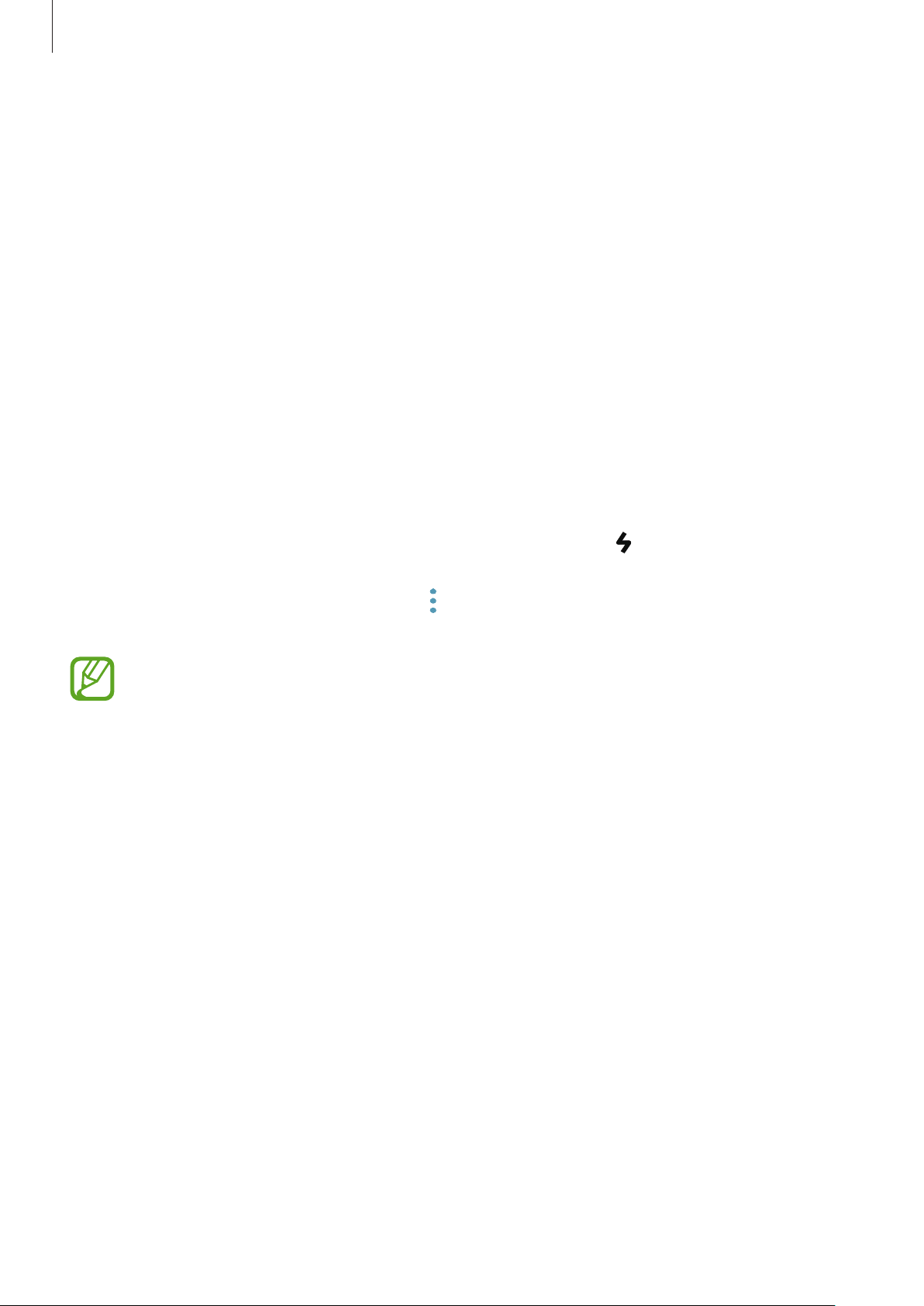
Fonctions de base
Chargement rapide
L’appareil est doté d’une fonction de chargement rapide intégrée. Le chargement de la batterie est
beaucoup plus rapide si l’appareil ou l’écran est éteint.
À propos du chargement rapide
•
La fonction de chargement rapide utilise une technologie qui permet de recharger une batterie
plus rapidement en augmentant la puissance de chargement. L’appareil est compatible avec la
fonction de chargement rapide Adaptive de Samsung et l’application Qualcomm Quick Charge
2.0.
•
Pour utiliser la fonction de chargement rapide sur votre appareil, connectez-le à un chargeur
compatible avec la fonction de chargement rapide Adaptive ou Quick Charge 2.0.
Augmenter la vitesse de chargement
Pour augmenter la vitesse de chargement, éteignez l’appareil ou son écran lorsque vous chargez la
batterie. Si vous chargez la batterie lorsque l’appareil est éteint, l’icône
Si la fonction de chargement rapide n’est pas activée, démarrez l’application
→
Maintenance de l’appareil
sur
Charg. par câble rapide
•
Vous ne pouvez pas utiliser la fonction de chargement rapide intégrée si vous rechargez
la batterie à l’aide d’un chargeur standard.
•
Si l’appareil chauffe ou si la température de l’air ambiant augmente, il est possible
que la vitesse de chargement diminue automatiquement. Il s’agit d’une condition de
fonctionnement normale pour protéger l’appareil.
→
Batterie
pour activer la fonction.
→
Paramètres avancés
apparaît à l’écran.
Paramètres
, puis appuyez sur le curseur
, appuyez
19
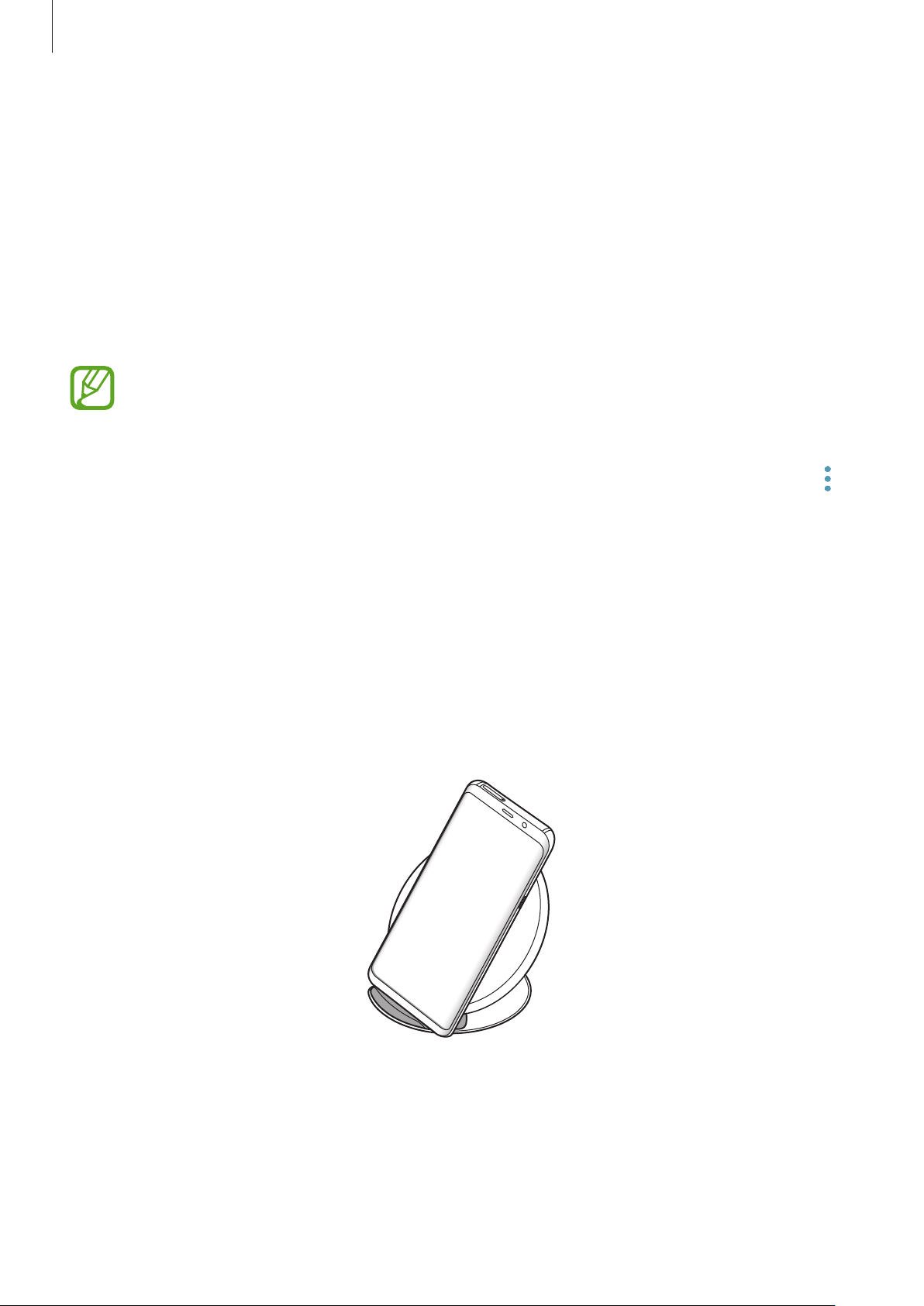
Fonctions de base
Chargement sans fil
L’appareil est équipé d’une zone de chargement sans fil. Vous pouvez charger la batterie à l’aide
d’une station de chargement sans fil (vendue séparément).
Chargement sans fil rapide
Vous pouvez recharger plus rapidement votre appareil à l’aide de la fonction de chargement rapide
sans fil. Pour utiliser cette fonction, vous devez utiliser un chargeur et des composants prenant en
charge la fonction de chargement rapide sans fil.
Le ventilateur de la station de chargement sans fil peut être bruyant lors du chargement
rapide sans fil. Pour réduire le bruit de la ventilation, vous devez désactiver la fonction de
chargement rapide sans fil. L’option marche/arrêt est ajoutée au menu des paramètres de
votre appareil lorsque vous le placez pour la première fois sur une station de chargement.
Lancez l’application
→
Paramètres avancés
Paramètres
, puis appuyez sur le curseur
, appuyez sur
Maintenance de l’appareil
Charge sans fil rapide
→
Batterie
pour désactiver
→
la fonction. La désactivation de cette fonction permet de réduire les bruits, mais peut ralentir
le chargement.
Charger la batterie
Placez l’arrière de l’appareil au centre de la station de chargement sans fil.
1
Une estimation de la durée de chargement apparaît sur l’écran. La durée de chargement réelle
peut varier selon les conditions de chargement.
20
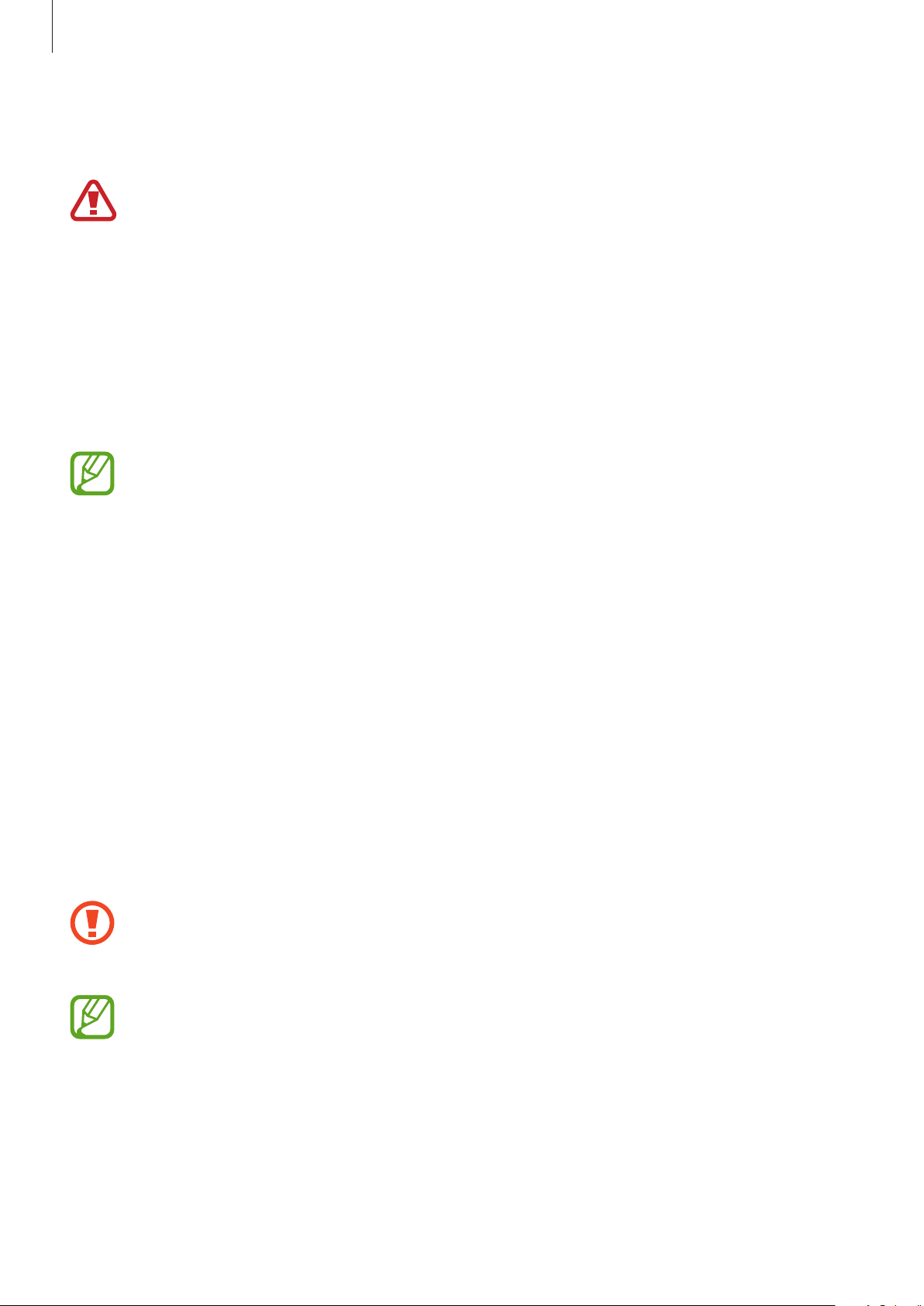
Fonctions de base
Lorsque la batterie est complètement chargée, ôtez l’appareil de la station de chargement sans
2
fil.
Précautions à prendre pour la mise en charge sans fil
•
Ne placez pas l’appareil sur le chargeur sans fil avec une carte de crédit ou une carte
d’identification par fréquence radio (RFID) (carte de transport ou carte d’accès) placée
entre l’arrière de l’appareil et le couvercle de l’appareil.
•
Ne placez pas l’appareil sur le chargeur sans fil lorsque des matériaux conducteurs, tels
que des objets métalliques et des aimants, sont placés entre l’appareil et le chargeur sans
fil.
Il est possible que l’appareil ne charge pas correctement ou chauffe, ou que cela
endommage l’appareil et les cartes.
•
Si vous utilisez la station de chargement sans fil dans une zone de mauvaise réception,
vous risquez de perdre la connexion au réseau.
•
Utilisez une station de chargement sans fil homologuée par Samsung. Si vous utilisez
d’autres types de stations de chargement sans fil, la batterie risque de ne pas se recharger
correctement.
Carte SIM ou USIM (carte nano-SIM)
Installer la carte SIM ou USIM
Insérez la carte SIM ou USIM fournie par votre opérateur.
Pour les modèles à double carte SIM, vous pouvez insérer deux cartes SIM ou USIM, afin de pouvoir
attribuer deux numéros de téléphone ou deux opérateurs au même appareil. Dans certaines régions,
la vitesse de transfert des données peut être ralentie avec deux cartes SIM.
Veillez à ne pas perdre ou laisser d’autres personnes utiliser votre carte SIM ou USIM.
Samsung ne peut être tenu responsable en cas de dommage ou désagrément résultant
d’une perte ou d’un vol de carte.
La disponibilité de certains services LTE (4G) dépend de votre opérateur. Pour en savoir plus
sur la disponibilité des services, contactez votre opérateur.
21
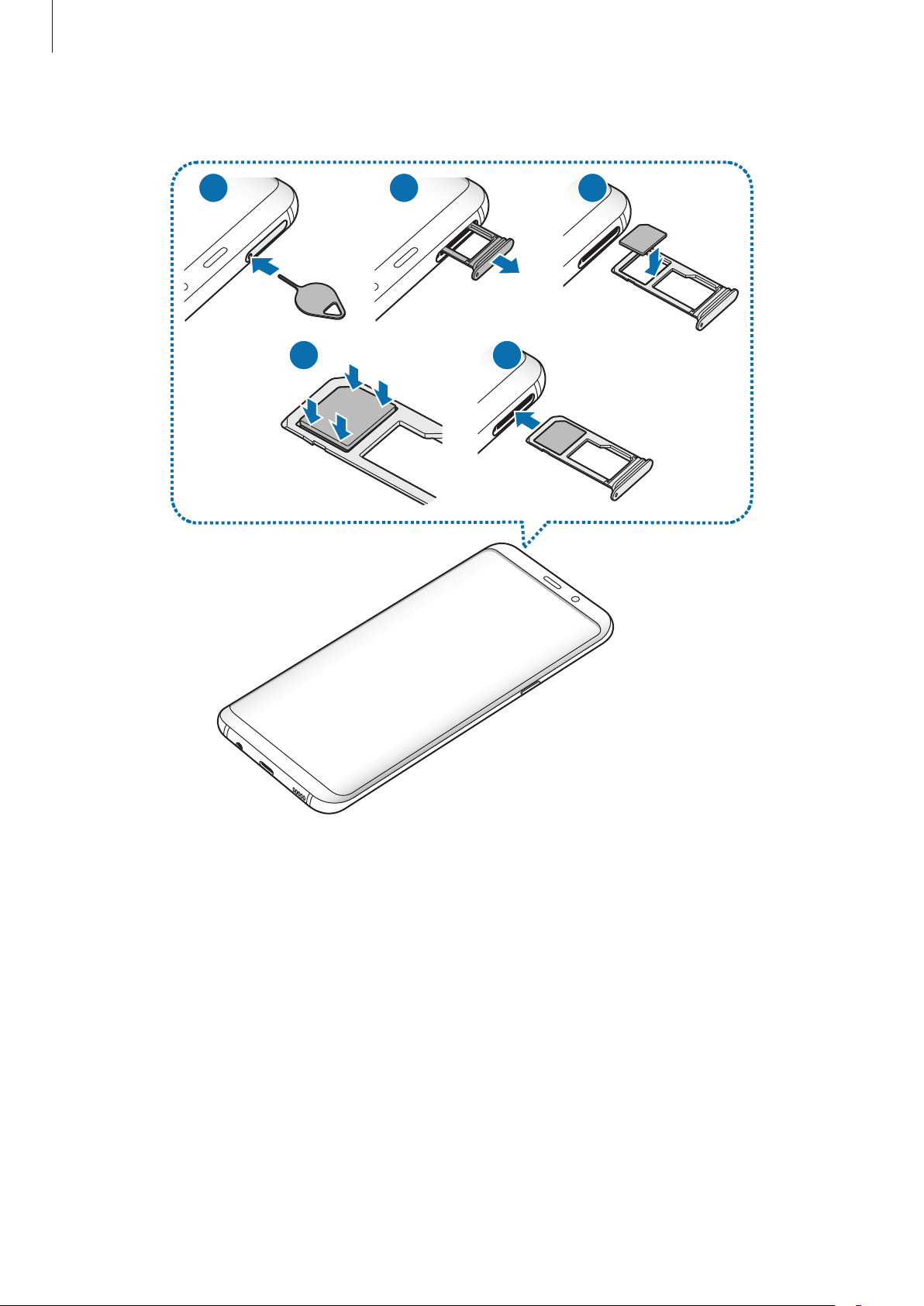
Fonctions de base
►
Modèles à carte SIM unique:
1
2 3
54
22
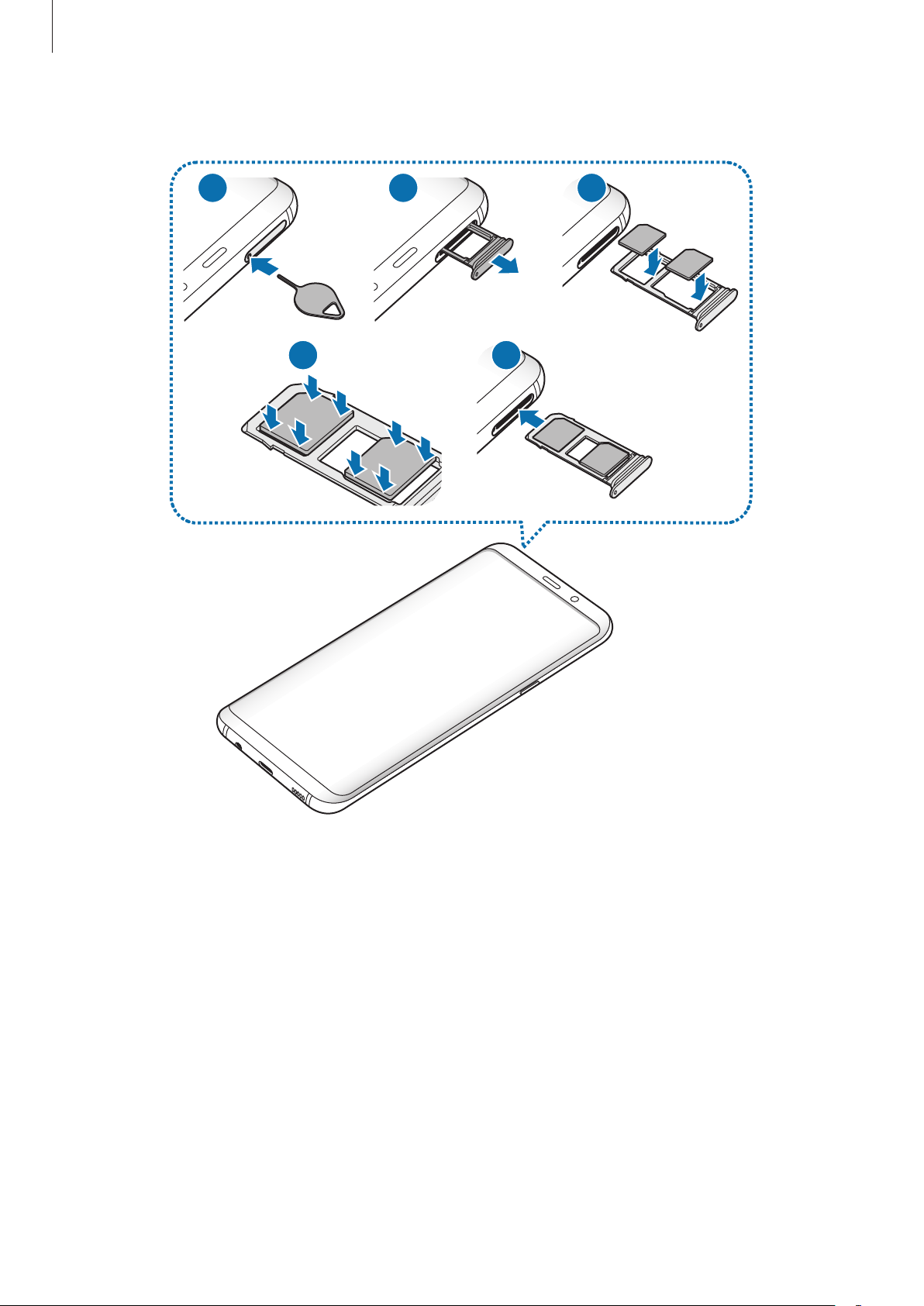
Fonctions de base
►
Modèles à double carte SIM:
21 3
54
23

Fonctions de base
Insérez l’outil de retrait à l’endroit prévu à cet effet sur le compartiment pour le déverrouiller.
1
Assurez-vous que l’outil de retrait est perpendiculaire à l’orifice. Dans le cas contraire,
l’appareil pourrait être endommagé.
Retirez délicatement le compartiment de son emplacement.
2
►
3
Modèles à carte SIM unique: placez la carte SIM ou USIM dans le compartiment1, puce
orientée vers le bas.
►
Modèles à carte SIM double: placez la carte SIM ou USIM dans le compartiment, puce
orientée vers le bas.
Placez la première carte SIM ou USIM dans le compartiment 1 (
USIM dans le compartiment2 (
2
).
1
2
Compartiment 1
Appuyez légèrement sur la carte SIM ou USIM afin de la mettre en place.
4
Si la carte n’est pas fermement installée dans son compartiment, la carte SIM risque d’être
éjectée ou de tomber.
Réinsérez le compartiment dans l’emplacement prévu à cet effet.
5
) et la deuxième carte SIM ou
1
Compartiment 2
•
Si vous insérez le compartiment humide dans votre appareil, cela risque de
l’endommager. Assurez-vous que le compartiment est toujours bien sec.
•
Insérez complètement le compartiment dans son logement pour empêcher tout liquide
de pénétrer dans votre appareil.
24
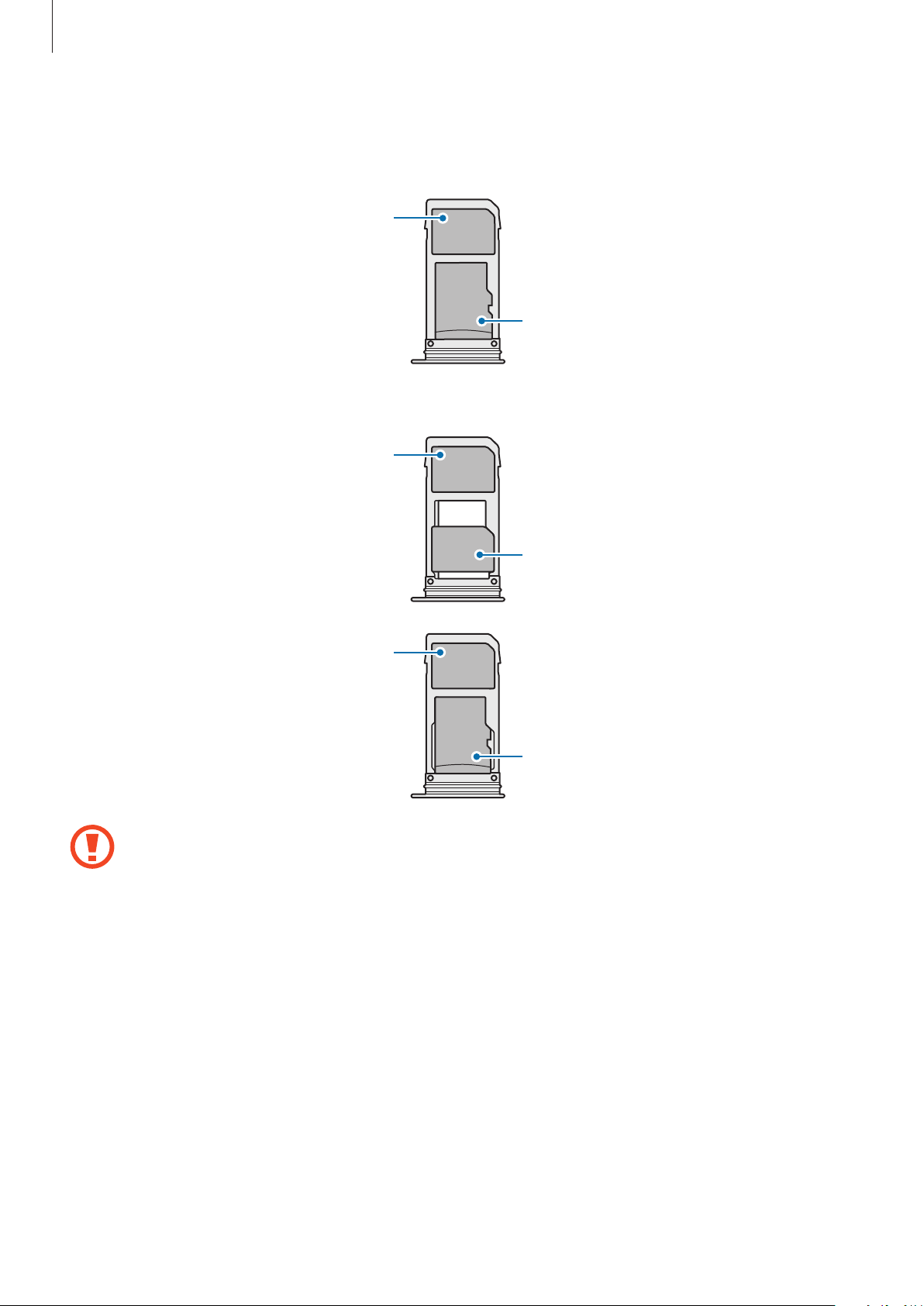
Fonctions de base
Installation correcte de la carte
►
Modèles à carte SIM unique:
Carte nano-SIM
►
Modèles à double carte SIM:
Carte nano-SIM1
Carte micro-SD
Carte nano-SIM2
Carte nano-SIM
Carte micro-SD
•
Utilisez exclusivement une carte nano-SIM.
•
Vous ne pouvez pas insérer une carte nano-SIM et une carte micro-SD dans le
compartiment 2 en même temps.
25

Fonctions de base
Retirer la carte SIM ou USIM
Insérez l’outil de retrait à l’endroit prévu à cet effet sur le compartiment pour le déverrouiller.
1
Retirez délicatement le compartiment de son emplacement.
2
Retirez la carte SIM ou USIM.
3
Réinsérez le compartiment dans l’emplacement prévu à cet effet.
4
Utiliser les cartes SIM ou USIM (modèles à double carte SIM)
Si vous insérez deux cartes SIM ou USIM, vous pouvez attribuer deux numéros de téléphone et deux
opérateurs au même appareil.
Activer des cartes SIM ou USIM
Démarrez l’application
Sélectionnez une carte SIM ou USIM, puis appuyez sur le curseur pour l’activer.
Paramètres
, puis appuyez sur
Connexions
→
Gestionnaire de carte SIM
Personnaliser des cartes SIM ou USIM
Démarrez l’application
sélectionnez une carte SIM ou USIM pour accéder aux options suivantes:
•
Icône
: modifiez l’icône de la carte SIM ou USIM.
•
Nom
: modifiez le nom de l ’icône de la carte SIM ou USIM.
•
Mode réseau
Paramètres
: sélectionnez un type de réseau pour utiliser la carte SIM ou USIM.
, appuyez sur
Connexions
→
Gestionnaire de carte SIM
, puis
Paramétrer des cartes SIM ou USIM
Lorsque deux cartes sont activées, vous pouvez affectez les appels vocaux, la messagerie et les
.
services de données à une carte spécifique.
Démarrez l’application
définissez les préférences de vos cartes dans
Paramètres
, appuyez sur
Connexions
CARTE SIM PRÉFÉRÉE
26
→
Gestionnaire de carte SIM
, puis
.
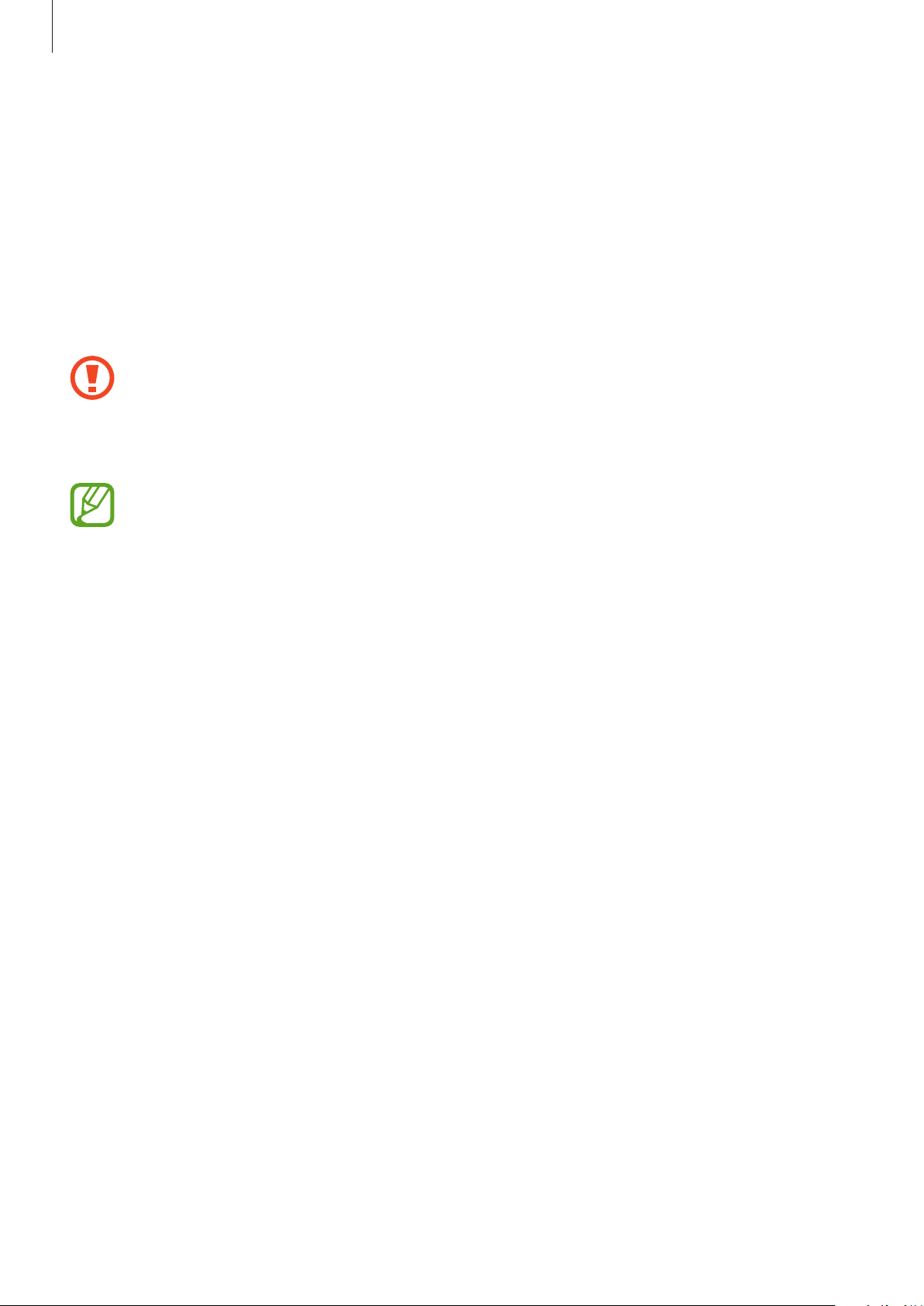
Fonctions de base
Carte mémoire (carte micro-SD)
Installer une carte mémoire
La capacité de la carte mémoire de votre appareil peut varier d’un modèle à l’autre et certaines
cartes mémoire peuvent ne pas être compatibles avec votre appareil selon le fabricant et le type
de la carte mémoire. Pour connaître la capacité maximale de la carte mémoire de votre appareil,
consultez le site Web Samsung.
•
Certaines cartes mémoire peuvent ne pas être parfaitement compatibles avec l’appareil.
L’utilisation d’une carte mémoire incompatible peut endommager l’appareil ou la carte
mémoire elle-même et corrompre les données qui y sont stockées.
•
Veillez à insérer la carte mémoire du bon côté.
•
Seules les structures de fichiers FAT et exFAT sont compatibles avec les cartes mémoire de
l’appareil. Lorsque vous insérez une carte mémoire formatée avec une autre structure de
fichiers, l’appareil vous invite à la reformater, car il ne la reconnaît pas. Pour utiliser la carte
mémoire, vous devez la formater. Si votre appareil ne parvient pas à la formater ou à la
reconnaître, contactez son fabricant ou un Centre de service Samsung.
•
Une trop grande fréquence des opérations d’effacement et d’écriture réduit la durée de
vie des cartes mémoire.
•
Lorsque vous insérez une carte mémoire dans l’appareil, le répertoire de fichiers de la
carte mémoire apparaît dans le dossier
Mes fichiers
→
Carte SD
.
27
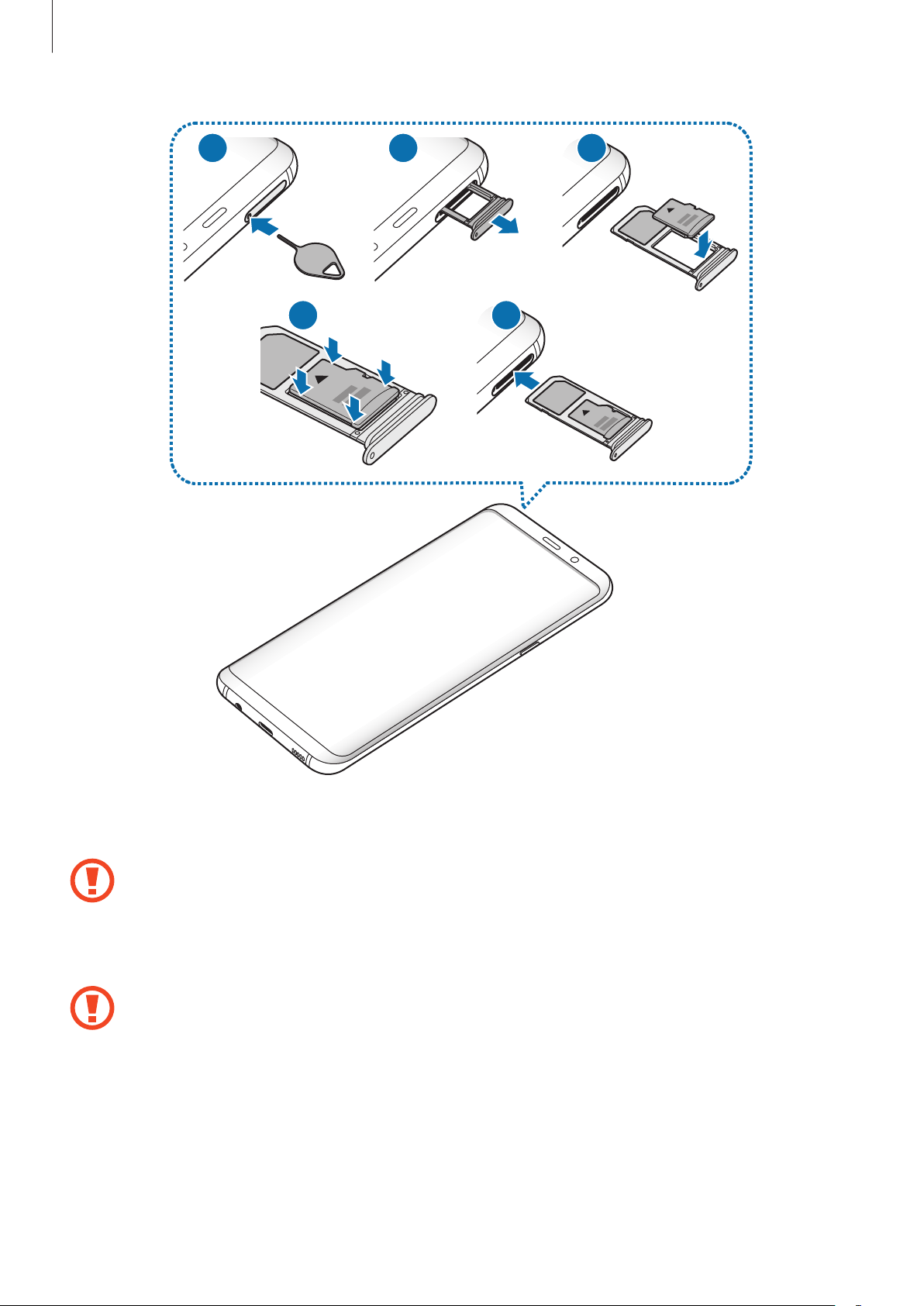
Fonctions de base
1
4
2 3
5
Insérez l’outil de retrait à l’endroit prévu à cet effet sur le compartiment pour le déverrouiller.
1
Assurez-vous que l’outil de retrait est perpendiculaire à l’orifice. Dans le cas contraire,
l’appareil pourrait être endommagé.
Retirez délicatement le compartiment de son emplacement.
2
Lorsque vous retirez le compartiment de l’appareil, la connexion de données mobiles est
désactivée.
28

Fonctions de base
Placez une carte mémoire dans le compartiment2, puce orientée vers le bas.
3
Compartiment 1
Compartiment 2
Appuyez légèrement sur la carte mémoire afin de la mettre en place.
4
Si la carte mémoire n’est pas fermement installée dans son compartiment, elle risque d’être
éjectée ou de tomber.
Réinsérez le compartiment dans l’emplacement prévu à cet effet.
5
•
Si vous insérez le compartiment humide dans votre appareil, cela risque de
l’endommager. Assurez-vous que le compartiment est toujours bien sec.
•
Insérez complètement le compartiment dans son logement pour empêcher tout liquide
de pénétrer dans votre appareil.
Retirer une carte mémoire
Avant de retirer la carte mémoire, vous devez au préalable la désactiver pour pouvoir la retirer en
toute sécurité.
Lancez l’application
Paramètres de stockage
Insérez l’outil de retrait à l’endroit prévu à cet effet sur le compartiment pour le déverrouiller.
1
Retirez délicatement le compartiment de son emplacement.
2
Paramètres
→
, puis appuyez sur
Carte SD
→
DÉMONTER
Maintenance de l’appareil
.
→
Stockage
→ →
Retirez la carte mémoire.
3
Réinsérez le compartiment dans l’emplacement prévu à cet effet.
4
Ne retirez pas un dispositif de stockage externe, comme une carte mémoire ou un dispositif
de stockage USB, lorsque l’appareil y lit ou transfère des informations, ou immédiatement
après avoir transféré des données. Cela pourrait entraîner une perte ou une corruption
des données, ou endommager le dispositif de stockage externe ou l’appareil. Samsung ne
peut être tenu responsable des pertes, y compris la perte de données, consécutive à une
mauvaise utilisation des dispositifs de stockage externes.
29
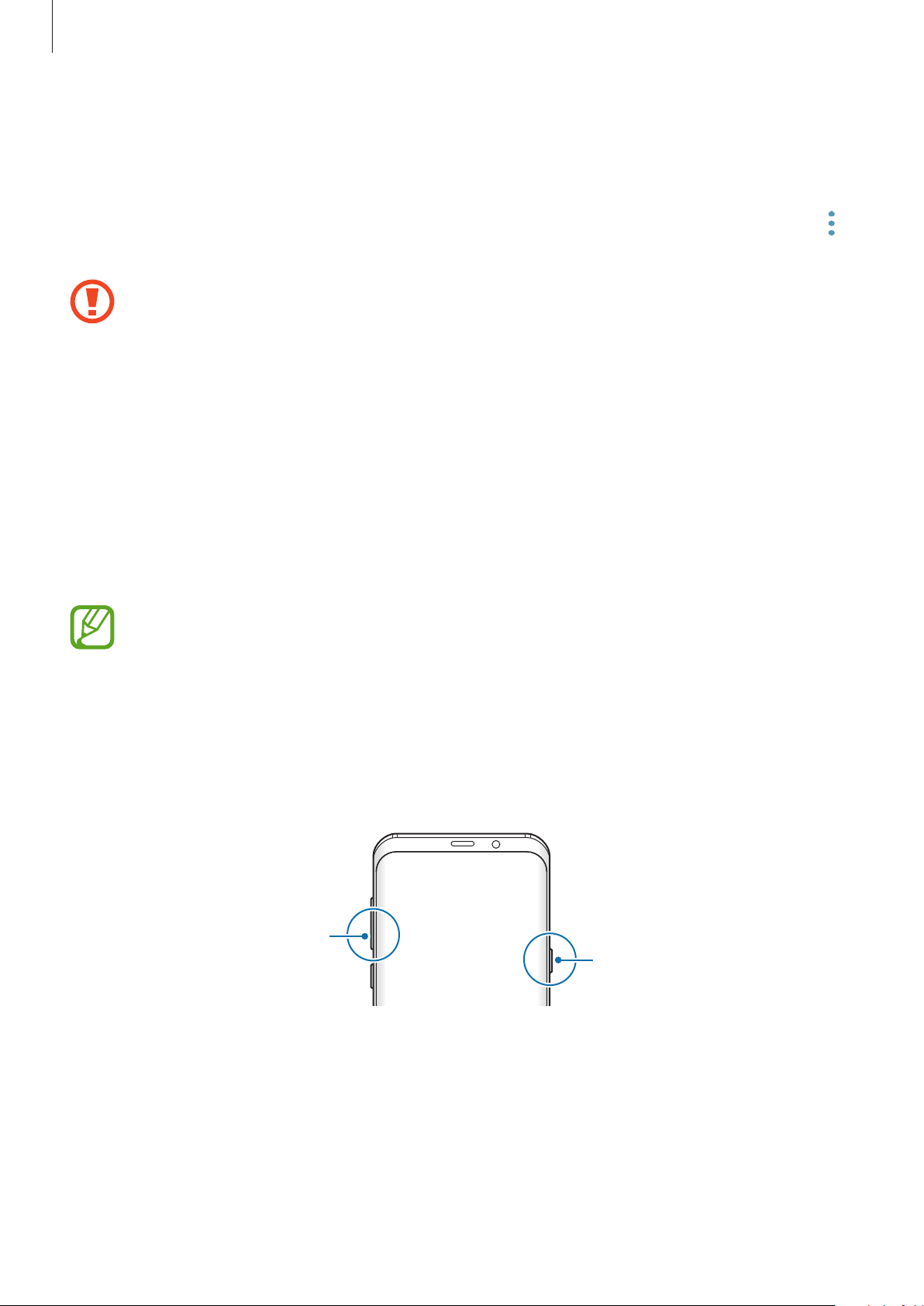
Fonctions de base
Formater une carte mémoire
Une carte mémoire ayant été formatée sur un ordinateur peut ne pas être compatible avec l’appareil.
Formatez la carte mémoire dans l’appareil.
Démarrez l’application
→
Paramètres de stockage
Avant de formater la carte mémoire, n’oubliez pas d’effectuer des copies de sauvegarde de
toutes les données importantes qui y sont stockées. La garantie du fabricant ne couvre pas
la perte de données résultant des manipulations de l’utilisateur.
Paramètres
→
, puis appuyez sur
Carte SD
→
Formater
Maintenance de l’appareil
.
→
Stockage
→
Allumer et éteindre l’appareil
Pour allumer l’appareil, maintenez la touche Marche/Arrêt enfoncée pendant quelques secondes.
Si vous allumez l’appareil pour la première fois ou après l’avoir réinitialisé, suivez les instructions
affichées à l’écran pour procéder à sa configuration.
Pour éteindre l’appareil, maintenez la touche Marche/Arrêt enfoncée, puis appuyez sur
Respectez toutes les consignes de sécurité et directives formulées par le personnel
compétent dans les lieux où l’utilisation d’appareils mobiles est interdite, comme par
exemple dans les avions et les hôpitaux.
Éteindre
.
Redémarrer l’appareil
Si votre appareil se bloque et ne répond plus, maintenez simultanément la touche Marche/Arrêt et la
touche de volume Bas enfoncées pendant plus de 7secondes afin de le redémarrer.
Touche de volume Bas
Touche Marche/Arrêt
30
